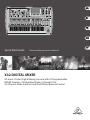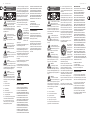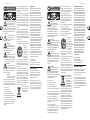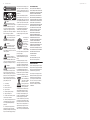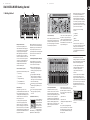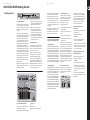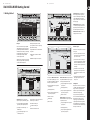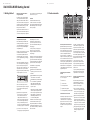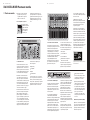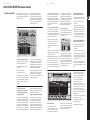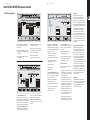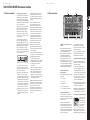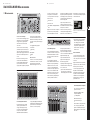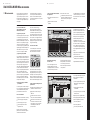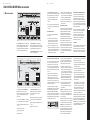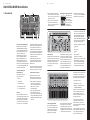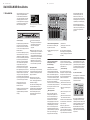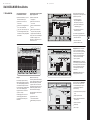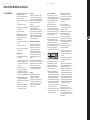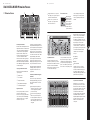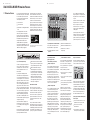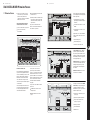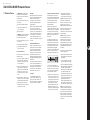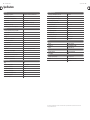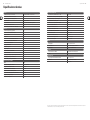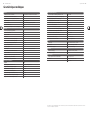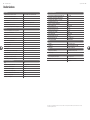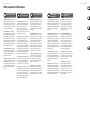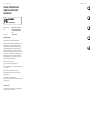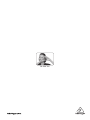Behringer X32-TP Guía de inicio rápido
- Categoría
- Controladores de DJ
- Tipo
- Guía de inicio rápido
La página se está cargando...

2 X32 DIGITAL MIXER Quick Start Guide 3
Terminals marked with this symbol carry
electrical current of su cient magnitude
to constitute risk of electric shock.
Use only high-quality professional speaker cables with
¼" TS or twist-locking plugs pre-installed. Allother
installation or modi cation should be performed only
by quali edpersonnel.
This symbol, wherever it appears,
alertsyou to the presence of uninsulated
dangerous voltage inside the
enclosure-voltage that may be su cient to constitute a
risk ofshock.
This symbol, wherever it appears,
alertsyou to important operating and
maintenance instructions in the
accompanying literature. Please read the manual.
Caution
To reduce the risk of electric shock, donot
remove the top cover (or the rear section).
No user serviceable parts inside. Refer servicing to
quali ed personnel.
Caution
To reduce the risk of re or electric shock,
do not expose this appliance to rain and
moisture. The apparatus shall not be exposed to dripping
or splashing liquids and no objects lled with liquids,
suchas vases, shall be placed on the apparatus.
Caution
These service instructions are for use
by quali ed service personnel only.
Toreduce the risk of electric shock do not perform any
servicing other than that contained in the operation
instructions. Repairs have to be performed by quali ed
servicepersonnel.
1. Read these instructions.
2. Keep these instructions.
3. Heed all warnings.
4. Follow all instructions.
5. Do not use this apparatus near water.
6. Clean only with dry cloth.
7. Do not block any ventilation openings. Install in
accordance with the manufacturer’s instructions.
8. Do not install near any heat sources such as
radiators, heat registers, stoves, or other apparatus
(including ampli ers) that produce heat.
9. Do not defeat the safety purpose of the polarized
or grounding-type plug. A polarized plug has two blades
with one wider than the other. A grounding-type plug
has two blades and a third grounding prong. The wide
blade or the third prong are provided for your safety. Ifthe
provided plug does not t into your outlet, consult an
electrician for replacement of the obsolete outlet.
10. Protect the power cord from being walked on or
pinched particularly at plugs, convenience receptacles,
and the point where they exit from the apparatus.
11. Use only attachments/accessories speci ed by
themanufacturer.
12. Use only with the
cart, stand, tripod, bracket,
or table speci ed by the
manufacturer, orsold with
the apparatus. When a cart
is used, use caution when
moving the cart/apparatus
combination to avoid
injury from tip-over.
13. Unplug this apparatus during lightning storms or
when unused for long periods of time.
14. Refer all servicing to quali ed service personnel.
Servicing is required when the apparatus has been
damaged in any way, such as power supply cord or plug
is damaged, liquid has been spilled or objects have fallen
into the apparatus, the apparatus has been exposed
to rain or moisture, does not operate normally, or has
beendropped.
15. The apparatus shall be connected to a MAINS socket
outlet with a protective earthing connection.
16. Where the MAINS plug or an appliance coupler is
used as the disconnect device, the disconnect device shall
remain readily operable.
TECHNICAL SPECIFICATIONS AND APPEARANCES
ARE SUBJECT TO CHANGE WITHOUT NOTICE AND
ACCURACY IS NOT GUARANTEED. BEHRINGER,
KLARKTEKNIK, MIDAS, BUGERA, AND TURBOSOUND
ARE PART OF THE MUSIC GROUP MUSICGROUP.COM.
ALL TRADEMARKS ARE THE PROPERTY OF THEIR
RESPECTIVE OWNERS. MUSICGROUP ACCEPTS NO
LIABILITY FOR ANY LOSS WHICH MAY BE SUFFERED
BY ANY PERSON WHO RELIES EITHER WHOLLY OR
IN PART UPON ANY DESCRIPTION, PHOTOGRAPH
OR STATEMENT CONTAINED HEREIN. COLORS AND
SPECIFICATIONS MAY VARY FROM ACTUAL PRODUCT.
MUSIC GROUP PRODUCTS ARE SOLD THROUGH
AUTHORIZED FULLFILLERS AND RESELLERS ONLY.
FULLFILLERSAND RESELLERS ARE NOT AGENTS OF
MUSICGROUP AND HAVE ABSOLUTELY NO AUTHORITY
TO BIND MUSICGROUP BY ANY EXPRESS OR IMPLIED
UNDERTAKING OR REPRESENTATION. THIS MANUAL
IS COPYRIGHTED. NO PART OF THIS MANUAL MAY
BE REPRODUCED OR TRANSMITTED IN ANY FORM
OR BY ANY MEANS, ELECTRONIC OR MECHANICAL,
INCLUDING PHOTOCOPYING AND RECORDING OF ANY
KIND, FOR ANY PURPOSE, WITHOUT THE EXPRESS
WRITTEN PERMISSION OF MUSICGROUPIPLTD.
ALL RIGHTS RESERVED.
© 2013 MUSICGroupIPLtd.
Trident Chambers, Wickhams Cay, P.O. Box 146,
Road Town, Tortola, British Virgin Islands
For the applicable warranty terms and conditions
and additional information regarding MUSIC Group’s
Limited Warranty, please see complete details online at
www.music-group.com/warranty.
To fully comply with national legislation including
(but not limited to) transposition of EC EMC Directive
2004/108/EC by EU member states and FCC Part 15
forthe United States of America, all connections made
to Ultranet, Ethernet and AES50 ports A and B on the
Behringer X32 must be made using shielded CAT5/5e
orCAT6 cables.
Important Safety
Instructions
LEGAL DISCLAIMER
LIMITED WARRANTY
Instrucciones de
seguridad
Las terminales marcadas con este símbolo
transportan corriente eléctrica de
magnitud su ciente como para constituir
un riesgo de descarga eléctrica. Utilice solo cables de
altavoz profesionales y de alta calidad con conectores
TS de 6,3 mm o de bayoneta pre jados. Cualquier otra
instalación o modi cación debe ser realizada únicamente
por un técnico cuali cado.
Este símbolo, siempre que aparece,
leadvierte de la presencia de voltaje
peligroso sin aislar dentro de la caja;
estevoltaje puede ser su ciente para constituir un riesgo
dedescarga.
Este símbolo, siempre que aparece,
leadvierte sobre instrucciones operativas
y de mantenimiento que aparecen en la
documentación adjunta. Por favor, lea el manual.
Atención
Para reducir el riesgo de descarga
eléctrica, no quite la tapa (o la parte
posterior). No hay piezas en el interior del equipo que
puedan ser reparadas por el usuario. Si es necesario,
póngase en contacto con personal cuali cado.
Atención
Para reducir el riesgo de incendio o
descarga eléctrica, no exponga este
aparato a la lluvia, humedad o alguna otra fuente que
pueda salpicar o derramar algún líquido sobre el aparato.
Nocoloque ningún tipo de recipiente para líquidos sobre
el aparato.
Atención
Las instrucciones de servicio deben
llevarlas a cabo exclusivamente personal
cuali cado. Para evitar el riesgo de una descarga eléctrica,
no realice reparaciones que no se encuentren descritas
en el manual de operaciones. Lasreparaciones deben ser
realizadas exclusivamente por personalcuali cado.
1. Lea las instrucciones.
2. Conserve estas instrucciones.
3. Preste atención a todas las advertencias.
4. Siga todas las instrucciones.
5. No use este aparato cerca del agua.
6. Limpie este aparato con un paño seco.
7. No bloquee las aberturas de ventilación. Instale el
equipo de acuerdo con las instrucciones del fabricante.
8. No instale este equipo cerca de fuentes de calor
tales como radiadores, acumuladores de calor, estufas u
otros aparatos (incluyendo ampli cadores) que puedan
producir calor.
9. No elimine o deshabilite nunca la conexión a tierra
del aparato o del cable de alimentación de corriente.
Unenchufe polarizado tiene dos polos, uno de los cuales
tiene un contacto más ancho que el otro. Una clavija con
puesta a tierra dispone de tres contactos: dos polos y la
puesta a tierra. El contacto ancho y el tercer contacto,
respectivamente, son los que garantizan una mayor
seguridad. Si el enchufe suministrado con el equipo no
concuerda con la toma de corriente, consulte con un
electricista para cambiar la toma de corriente obsoleta.
10. Coloque el cable de suministro de energía de manera
que no pueda ser pisado y que esté protegido de objetos
a lados. Asegúrese de que el cable de suministro de
energía esté protegido, especialmente en la zona de la
clavija y en el punto donde sale del aparato.
11. Use únicamente los dispositivos o accesorios
especi cados por el fabricante.
12. Use únicamente la
carretilla, plataforma,
trípode, soporte o mesa
especi cados por el
fabricante o suministrados
junto con el equipo.
Altransportar el equipo,
tenga cuidado para evitar
daños y caídas al tropezar con algún obstáculo.
13. Desenchufe el equipo durante tormentas o si no va a
utilizarlo durante un periodo largo.
14. Confíe las reparaciones únicamente a servicios
técnicos cuali cados. La unidad requiere mantenimiento
siempre que haya sufrido algún daño, si el cable de
suministro de energía o el enchufe presentaran daños,
sehubiera derramado un líquido o hubieran caído objetos
dentro del equipo, si el aparato hubiera estado expuesto
a la humedad o la lluvia, si ha dejado de funcionar de
manera normal o si ha sufrido algún golpe o caída.
15. Al conectar la unidad a la toma de corriente eléctrica
asegúrese de que la conexión disponga de una unión
atierra.
16. Si el enchufe o conector de red sirve como único
medio de desconexión, éste debe ser accesiblefácilmente.
LAS ESPECIFICACIONES TÉCNICAS Y LA APARIENCIA
EXTERIOR ESTÁN SUJETAS A CAMBIOS SIN
PREVIO AVISO Y NO PODEMOS GARANTIZAR LA
TOTAL EXACTITUD DE TODO LO QUE APARECE
AQUÍ. BEHRINGER, KLARK TEKNIK, MIDAS,
BUGERA, Y TURBOSOUND SON PARTE DEL GRUPO
MUSICGROUP MUSICGROUP.COM. TODAS LAS
MARCAS REGISTRADAS SON PROPIEDAD DE SUS
RESPECTIVOS DUEÑOS. MUSICGROUP NO ACEPTA
NINGÚN TIPO DE RESPONSABILIDAD POR POSIBLES
DAÑOS Y PERJUICIOS SUFRIDOS POR CUALQUIER
PERSONA QUE SE HAYA BASADO COMPLETAMENTE
O EN PARTE EN LAS DESCRIPCIONES, FOTOGRAFÍAS
O EXPLICACIONES QUE APARECEN EN ESTE
DOCUMENTO. LOS COLORES Y ESPECIFICACIONES
TÉCNICAS PUEDEN VARIAR LIGERAMENTE DE UN
PRODUCTO A OTRO. LOSPRODUCTOS MUSICGROUP
SON COMERCIALIZADOS ÚNICAMENTE A TRAVÉS DE
DISTRIBUIDORES OFICIALES. LOS DISTRIBUIDORES
Y MAYORISTAS NO SON AGENTES DE MUSICGROUP,
POR LO QUE NO ESTÁN AUTORIZADOS A CONCEDER
NINGÚN TIPO DE CONTRATO O GARANTÍA QUE
OBLIGUE A MUSICGROUP DE FORMA EXPRESA O
IMPLÍCITA. ESTE MANUAL ESTÁ PROTEGIDO POR LAS
LEYES DEL COPYRIGHT. ESTE MANUAL NO PUEDE
SER REPRODUCIDO O TRANSMITIDO, NI COMPLETO
NI EN PARTE, PORNINGÚN TIPO DE MEDIO, TANTO SI
ES ELECTRÓNICO COMO MECÁNICO, INCLUYENDOEL
FOTOCOPIADO O REGISTRO DE CUALQUIER TIPO Y PARA
CUALQUIER FIN, SIN LA AUTORIZACIÓN EXPRESA Y POR
ESCRITO DE MUSICGROUPIPLTD.
RESERVADOS TODOS LOS DERECHOS.
© 2013 MUSICGroupIPLtd.
Trident Chambers, Wickhams Cay, P.O. Box 146,
Road Town, Tortola, British Virgin Islands
Si quiere conocer los detalles y condiciones aplicables
de la garantía así como información adicional sobre la
Garantía limitada de MUSIC group, consulte online toda la
información en la web www.music-group.com/warranty.
Para estar en pleno acorde con el legislativo nacional
incluyendo (mas no limitado a) la transposición
de la Directiva 2004/108/CE CE de compatibilidad
electromagnética y de la Parte 15 de el FCC por los
miembros del UE y por Estados Unidos de América,
todas las conexiones realizadas a Ultranet, Ethernet y
puertos AES50 A y B en el X32Behringer se debe realizar
con CAT5/5e blindado o cables CAT6.
NEGACIÓN LEGAL
GARANTÍA LIMITADA
La página se está cargando...
La página se está cargando...
La página se está cargando...
La página se está cargando...
La página se está cargando...

14 15X32 DIGITAL MIXER Quick Start Guide
X32 DIGITAL MIXER Getting Started
Windows-based application and Linux/
OS X application for X32
Also oered is a separate remote editor running
onhost computers that will allow for complete
editing control of the X32 via Ethernet. Details of
the remote editor’s download, setup and operation
are included in a separate user manual available for
download from the X32 product page. Check out
behringer.com for more information.
Tip: The X32 remote communication is OSC-based
(open sound control) and we will share the protocol
on our website, allowing developers to design their
own control software. Stay tuned to behringer.com
for details on the OSC protocol.
X-USB card
The X-USB card allows transmission of up to
32channels to and from a connected computer.
Pleasedownload the X-USB drivers and Quick Start
Guide from behringer.com before connecting the
mixer to your computer.
(EN) Getting Started (ES) Puesta en marcha
Startup and Shutdown, and Update:
We recommend switching the X32 mixer on rst,
andshutting it o last when any sound system is
connected. This will prevent the possibility of any
unexpected noises being transmitted during the
startup/shutdown process.
The Setup screen’s general preference page contains
a Safe Main Levels function. When activated,
theconsole automatically mutes the main LRC
levels when booting the console. It also prevents
any scene loading from aecting (i.e. turning up)
themainslevels.
Synchronization and Sample Rate settings for the
console can be adjusted on the Setup/Cong page,
but please note that sample rate changes will
require a reboot of the console. When you see a red
square indication at the top section of the main
display, please verify if the synchronization settings
on Setup/Cong make sense (see section 3).
If the console has been used by someone else,
andyou feel unsure about its specic routing status,
you can reset the X32 to default settings in two
convenient ways:
• While the console is booting and the “X32”
logoappears on the screen, press and hold
the Scenes/Undo button until the console
is fully operational and the Home screen is
displayed. Theconsole will now be in the same
state as it was when shipped from the factory.
However, youcan immediately revert to the
status the console was in when being switched o
the last time by pressing the Scenes/Undo button
• You can also reset the console any time after
booting by pressing Setup/Cong, then Initialize
NOTE: Initializing the console does not
automatically erase the current show data or
any stored scenes. Ifyou wish to clear all scenes,
please use the ’Initialize All Show Data’ option on
Setup/Congpage.
In order to prevent any errors by losing power
during a store operation, we recommend
using the “SafeShutdown” function from the
Setup/Globalpage.
NOTE: The X32 can be locked against unintended use
by activating ’Lock Console’ from the Setup/Global
page. In this state the UI will not allow any changes
to be made and the display shows “X”. Keep HOME
depressed for about 5s to unlock the X32 again.
The X32 rmware can easily be updated by
performing the following steps:
• Download the new console rmware from the
X32product page onto the root level of a USB
thumb drive
• Plug the USB thumb drive into the top panel USB
connector while the console is turned o
• Hold the USB button depressed while switching
the console on. While booting, the X32 RACK
will run a fully automatic rmware update,
which will take 2-3 minutes longer than the
regular boot sequence
When no update le is available on the USB drive,
or when it is corrupted, the update mode will
remain active, preventing the X32 from booting
regularly. Switch the console o and back on
without holding the USB button to boot the
console with the existing rmware.
CAUTION: Please do not block the fan opening on
the bottom of the X32 cabinet! The large slow-
turning fan is barely audible, but it is still working.
Specically when mounting the X32 in a road case,
please ensure there is sucient space underneath to
allow for some airow.
A 48K
C X-USB
16
15
VIEW
VIEW
VIEWVIEWVIEWVIEWVIEWVIEW
VIEW
VIEW
VIEW
–
5
5
0
–
10
10
–
20
–
30
–
40
–
50
–
60
–
00
–
5
5
0
–
10
10
–
20
–
30
–
40
–
50
–
60
–
00
–
5
5
0
–
10
10
–
20
–
30
–
40
–
50
–
60
–
00
–
6
(1) (3)
(4) (5)
(2 )
Resumen operativo de la mesa de mezclas
¡Bienvenido al Manual de puesta en marcha de la
mesa de mezclas digital X32! En este documento le
ofrecemos un resumen de las operaciones básicas
de esta mesa de mezclas para que pueda ponerse
en marcha con ella rápidamente. Mientras va
leyendo este documento, le recomendamos que
experimente con las distintas pantallas y controles
de la consola. El interface de usuario de esta consola
ha sido diseñado para ser extremadamente fácil en
cuanto a navegación y aprendizaje. Además de este
manual de puesta en marcha, dispone también de
un manual de instrucciones en inglés disponible
como chero PDF descargable a través de nuestra
página web behringer.com.
Funcionamiento general del interface
deusuario
El interface de usuario de la X32 está dividido en
cinco secciones principales:
(1) Banda de canal
(2) Canales de entrada
(3) Pantalla y monitorización
(4) Grupo/Bus/Canales principales
(5) Escenas/Asignación/Grupos de anulación oMute
Funcionamiento de los botones View
En distintos puntos del panel superior de la consola
encontrará unos pequeños botones marcados
como View. Pulse estos botones para hacer que la
gran pantalla a color de la consola (conocida como
Pantalla principal) pase a mostrarle información
relacionada con la sección cuyo botón View acabe
de pulsar.
Por ejemplo, si está editando el ecualizador y
le interesa visualizar en gran formato la curva
de respuesta de frecuencia del EQ o el valor de
parámetro de EQ correspondiente, simplemente
pulse el botón View adyacente a la sección EQ.
Sinecesita comprobar el ruteo de la señal de línea
interior o talkback, simplemente pulse el botón
View que está al lado del botón Talk y en la pantalla
principal aparecerán todos los detalles.
Con las opciones que le ofrece este botón
View, prácticamente se elimina la necesidad
de ir pasando por distintas páginas de menú,
dadoque los botones View siempre le llevarán a la
pantallanecesaria.
Consejo: La pestaña Setup/Global de la pantalla
principal le permite ajustar las preferencias de
comportamiento de los botones View y Select.
Personalización de la X32 por medio de la
página de utilidades
Pulse el botón Utility, situado a la derecha de
la pantalla principal, para activar una serie
de funciones de gran utilidad de una forma
“sensible al contexto”. Por ejemplo:
• Cuando esté ajustando el ecualizador de un
canal de la consola, el pulsar el botón Utility le
ofrecerá opciones de copia, pegados, carga o
almacenamiento de ajustes del ecualizador.
• El pulsar el botón Utility mientras mantiene
pulsado el botón de selección de un canal hará
que aparezca una pantalla de asignación de
nombres en la que podrá personalizar el aspecto
con el que aparece el canal tanto en la pantalla
principal como en la pequeña pantalla de canal.
• En las páginas Routing, el pulsar el botón Utility
le ofrecerá la opción de cargar o almacenar
distintos ajustes prejados de escenarios
deruteo.

16 17X32 DIGITAL MIXER Quick Start Guide
X32 DIGITAL MIXER Puesta en marcha
(ES) Puesta en marcha
• En el menú Scenes, pulse el botón Utility
para que aparezcan opciones de copia,
carga, almacenamiento o asignación de
nombres a escenas de la consola.
A veces aún hay más cosas que decir...
Algunas de las páginas
individuales de la pantalla
principal contienen más
parámetros ajustables
de los que pueden ser
controlados por los
6mandos giratorios y de pulsación que están
justo debajo de ella. En estos casos podrá ver una
pequeña indicación de número de página, p.e. “1/2”.
Simplemente pulse entonces los botones Layer
Up/Down para cambiar de una página o estrato a
la otra.
Dir 05
Dir 06
Key In
Source
Select
1 2
VIEWVIEWVIEWVIEW
VIEW
VIEW
VIEW
Sección 1: Banda de Canal
La banda de canal de la X32 le ofrece controles
especícos para los parámetros de procesado más
importantes del canal activo o seleccionado en ese
momento. Para ajustar los controles de una banda
de canal determinada, simplemente pulse el botón
Select del canal de entrada o salida que quiera.
Determinadas secciones de la banda de canal
(comoel ltro de corte de graves, la puerta de
ruidos, el EQ y el compresor) contienen un botón
claramente señalizado con el nombre respectivo que
puede pulsar para activar o desactivar ese efecto
concreto. El botón se iluminará para indicarle en
qué momento está activado el efecto y se apagará
cuando el efecto esté anulado o en bypass.
Dentro de la banda de canal, los mandos de control
giratorios están rodeados por un anillo de pilotos
LED de color ámbar que le indican el valor del
parámetro. Siempre que ese anillo luminoso esté
apagado, esole indicará que ese parámetro/control
concreto no está disponible para el tipo de canal
seleccionado. Por ejemplo, si ha seleccionado un bus
de salida, el anillo luminoso y el mando de ganancia
estarán desactivados, dado que no puede controlar
ninguna ganancia de entrada en un bus de salida.
La banda de canal está compuesta por las
subsecciones siguientes:
• Cong/Preamp
• Gate, Dynamics
• Equalizer
• Bus Sends, Main Bus
Cada una de estas subsecciones se corresponde con
los pasos de procesado del canal seleccionado en ese
momento y cada una de ellas tiene su propio botón
View que, cuando es pulsado, hace que en la pantalla
principal aparezca una página en la que verá todos
los parámetros relacionados con esa subsección.
–
5
5
0
–
10
10
–
20
–
30
–
40
–
50
–
60
–
00
–
5
5
0
–
10
10
–
20
–
30
–
40
–
50
–
60
–
00
–
5
5
0
–
10
10
–
20
–
30
–
40
–
50
–
60
–
00
Sección 2: Bancos de Canales de Entrada
En la parte superior de cada canal encontrará un
botón Select que sirve para dirigir el foco de control
del interface de usuario, incluyendo todos los
parámetros relacionados con el canal (bandade
canal y pantalla principal) a ese canal. Tengaen
cuenta que en todo momento habrá solo un canal
seleccionado (sea Input Ch 1-32, Aux 1-8, FXReturns
1L-4R, Mix Bus 1-16, Main LR/C o Matrix1-6).
Losgrupos DCA (amplicador controlado
digitalmente) no pueden ser seleccionados dado
que controlan una serie de canales asignados en
lugar de un único canal especíco.
La sección de canales de entrada de esta consola
está situada en el lado izquierdo y le ofrece
16bandas de canal de entrada independientes.
Estas 16 bandas de canal representan tres capas
oestratos de entradas independientes de la
consola, incluyendo:
• Canales de entrada 1-16
• Canales de entrada 17-32
• Entradas auxiliares 1-6/reproducción
USB /retornos de efectos 1L-4R
Pulse el botón del estrato cuya indicación se
corresponda con el que quiera elegir en la parte
izquierda de la consola para cambiar el banco
de canales de entrada a uno de los tres estratos
anteriores. El botón se iluminará para indicarle que
dicho estrato está activo.
También dispone de un cuarto estrato
(BusMasters), que le permite ajustar los niveles de
los 16 masters de bus de mezcla y que le resultará
útil cuando quiera incluir masters de bus en
asignaciones de grupo DCA.
En cada banda de canal encontrará un fader de
nivel motorizado de 100 mm, botones Mute y Solo,
un indicador Gate, un medidor de nivel de entrada,
un indicador Compressor y el botón Select del canal.
Cada uno de los 16 canales de entrada tiene una
pantalla LCD a color individual (y personalizable)
que puede mostrarle el número del canal, su apodo
e incluso un icono gráco del canal. En el caso de
que la fuente de entrada de un canal haya sido
modicada a una señal de entrada distinta al ajuste
original, la pantalla LCD también le indicará el
nombre de la fuente de entrada actual.
Ch01
Aux5
Soundcard
PC
Ejemplo: El canal 1 tiene el apodo ‘Soundcard’ y recibe la señal
desde la entrada auxiliar 5
Sección 3: Zona de la Pantalla Principal
La pantalla a color principal le ofrece información
sobre las distintas secciones de esta mesa de
mezclas. Puede activar las diferentes pantallas
usando los botones View de la consola, así como
cualquiera de los 8 botones que están en el lado
derecho de la pantalla.
La sección superior de la pantalla principal
le muestra de forma permanente distintas
informaciones de estado de gran utilidad. Laesquina
superior izquierda le muestra el número del canal
seleccionado, su apodo y el icono seleccionado.
Elsiguiente bloque le muestra el número de escena
activa y su nombre en color ámbar, así como la
próxima escena. La sección central le muestra el
nombre del chero de reproducción junto con el
tiempo transcurrido y el restante, junto con un icono
de estado de la grabadora. El bloque siguiente de
la derecha tiene cuatro segmentos que le muestran
el estado de los puertos AES50 A y B, de la ranura
de tarjeta y de la fuente de sincronización de la
señal word audio y la frecuencia de muestreo
(esquinasuperior derecha). Unospequeños
indicadores en forma de recuadros verdes le
muestran la correcta conectividad de la consola.
Elbloque de más a la derecha le muestra la hora que
haya ajustado previamente en Setup/Cong.
Cuando esté trabajando en cualquiera de las
pantallas, pulse las teclas Page que están situadas
en el bisel de la pantalla para cambiar a las distintas
páginas de la pantalla.
La edición de los parámetros o ajustes de cada
una de las pantallas se realiza por medio de los
6mandos giratorios y de pulsación asociados que
están justo debajo de la pantalla.
Ch01
FatSnare
OpeningScene
02: next 0:00 - 0:00
A: S16 A: 48K
B: - C: X-USB
: 15
01 15:33
home
cong
gate dyn eq sends main
• Siempre que haya un control continuo o
una lista de entradas, podrá girar el mando
correspondiente para editarlo, lo que será
indicado por distintos iconos circulares.
• Cuando haya un interruptor o función de
conmutación en uno de estos mandos, veráun
botón rectangular en el extremo inferior
del campo. Pulse el mando para cambiar el
estado on/o de la función correspondiente.
Cuandoel botón rectangular de la pantalla
aparezca en gris oscuro, la función
correspondiente estará en o/desactivada;
cuando aparezca en ámbar, la función estará
en on/activa.
Monitorización y Línea Interior (Talkback)
Dispone de dos controles de nivel independientes
en esta sección, uno para las salidas de auriculares
que están situadas a cada lado de la consola y el
segundo para las salidas de monitorización que
están situadas en el panel trasero.

18 19X32 DIGITAL MIXER Quick Start Guide
X32 DIGITAL MIXER Puesta en marcha
(ES) Puesta en marcha
Pulse el botón View de esta sección para editar las
distintas preferencias de monitorización, tales como
la fuente de entrada para el bus de auriculares y las
salidas de monitorización.
En esta sección también encontrará botones
Talkback independientes (A y B). Pulse el botón
View para editar las preferencias de línea interior
para la ruta Talkback A y la ruta Talkback B de forma
separada. Esta pantalla también contiene ajustes
para el exo opcional y para el generador de tonos
de prueba internos de la consola.
VIEW
VIEW
–
6
Sección 4: Grupo/Bancos de Canal de Bus
Esta sección de la consola le ofrece ocho bandas de
canal, divididas en los siguientes estratos:
• Ocho grupo DCA (amplicador controlado
digitalmente)
• Masters de bus de mezcla 1-8
• Masters de bus de mezcla 9-16
• Salidas de matriz 1-6 y el bus central principal
Esta sección también contiene un fader de salida LR
principal, que es independiente y que siempre está
disponible, sea cual sea el banco de canal o estrato
que esté activo.
Cuando esté usando el estrato de grupos DCA,
podráactivar el estado solista o la anulación (mute)
de dichos grupos DCA, pero no podrá elegirlos.
Paraeditar los nombres de los grupos DCA, así como
sus iconos y colores, desplácese hasta la página
Setup/DCA Groups de la pantalla principal.
Cuando esté usando cualquiera de los estratos de bus
de salida, tenga en cuenta que los pilotos inferiores
de los medidores de esta sección se iluminarán
cuando el bus respectivo reciba su señal de fuentes
pre-fader del canal seleccionado.
Sección 5: Asignaciones Diversas
(grupos DCA, grupos de anulación o mute,
controles de asignación personalizable)
• Asignación de grupos DCA
Gracias a los dos grupos de faders independientes
(entradas a la izquierda, salidas a la derecha), la tarea
de asignar canales o buses a un grupo DCA virtual
en la X32 es muy sencilla. Simplemente mantenga
pulsado el botón Select del grupo DCA respectivo
en la parte derecha de la consola, mientras pulsa los
botones Select de todos los canales de entrada que
quiera asignar a dicho grupo DCA. También puede
pulsar el botón Select del grupo DCA para vericar
qué canales están ya asignados. Los botones Select
de los canales asignados se iluminarán.
• Asignación de grupos de anulación o Mute
El proceso de asignación de grupos de anulación o
mute es similar al anterior, pero ha sido diseñado
con una precaución adicional de cara a evitar la
anulación accidental de canales durante un show.
Para asignar canales de entrada/salida a uno de los
seis grupos de anulación (controlados por los botones
que están situados a la derecha del fader LR principal)
primerodeberá activar el botón Mute Grp que está
al lado de la pantalla principal. Mientras mantiene
pulsado el botón de grupo de anulación que quiera,
elija los canales de entrada y salida deseados,
que serán asignados entonces a dicho grupo de
anulación. Cuando haya terminado la asignación,
desactive Mute Grp en la pantalla y los 6botones
de grupo de anulación se comportarán de la
formaprevista.
• Controles de asignación personalizada:
La sección Assign de la consola le ofrece tres bancos:
A, B y C. Cada uno de estos grupos de controles le
ofrece 4 mandos giratorios y 8 interruptores/botones
con los que puede acceder de forma personalizada
hasta a 36 funciones aleatorias de la X32.
Para realizar una asignación personalizada:
• Pulse el botón View en la sección Assign para
acceder a la edición de asignaciones
• Elija el grupo de controles que quiera editar
(A,Bo C)
• Elija el control concreto (1-12) que quiera asignar
• Elija el parámetro que quiera controlar y asigne
su función al control elegido
Habitualmente estas funciones se usan para controlar
el parámetro concreto de un canal, como podría ser el
nivel de envío de reverb del cantante solista.
El control Jump-to-Page es un tipo de destino
especial que no modica ningún parámetro audio,
sino que le lleva directamente a cualquier pantalla
concreta elegida. Los botones que hayan sido
usados previamente para esta función Jump-to-
Page pueden ser reasignados rápidamente a la
vista de pantalla activa con solo mantener pulsado
el botón del grupo correspondiente (A, B o C)
mientraspulsar el botón asignable que quiera.
Este método es más útil que la reasignación de la
función de salto a través del menú Assign.
La función “Sends on Faders”
La consola X32 dispone de una función muy útil a la
que puede acceder pulsando el botón especíco
Sends on Faders, que está ubicado entre las dos
secciones de faders.
Esta función Sends on Faders ayuda con el ajuste
de nivel de los canales enviados a cualquiera de
los 16 buses de mezcla. Esta función SOLO actúa
sobre los canales asignados a estos buses de
mezcla 1-16 y NO para los grupos DCA, principal o
buses de matriz. La función Sends on Faders tiene
dos posibles usos para cubrir las situaciones más
evidentes en un entorno de directo:
A la hora de preparar una mezcla de
monitorización para un músico concreto
• Elija el bus de monitorización (1-8, 9-16) que da
señal al monitor de escenario de ese músico
• Pulse el botón Sends on Faders; el botón
seiluminará
• Elija uno de los tres estratos de canales de
entrada (CH 1-16, CH 17-32, Line-Aux/FX Ret)
• Mientras la función Sends on Faders esté activa,
todos los faders de la sección de canales de
entrada (situada en la parte izquierda de la
mesa) se corresponderán con los niveles de envío
del bus de mezcla (monitorización) elegido
A la hora de comprobar/editar dónde va a ser
enviada una señal de entrada concreta
• Elija el canal de entrada en la sección izquierda
• Pulse el botón Sends on Faders; el botón
seiluminará
• Elija el estratos de bus de canales 1-8 ó 9-16
• Los faders de bus (situados en la parte derecha
de la mesa) representarán ahora los niveles de
envío del canal de entrada elegido (situado en la
parte izquierda de la consola)
La opción para usar esta función Sends on Faders
de las dos formas a la vez, eligiendo un canal de
entrada o uno de salida, es una función especial de
la X32.
VIEW
Ch01
01:
0:00 - 0:00
A: S16 A: 48K
B: - C: X-USB
: 19
01
home
aux out
analog out
p16 out
card out aes50-a aes50-b
13:45
Inputs 1-8 Inputs 17-24Inputs 9-16
Channel Processing Block Patch
Inputs 25-32 Aux In 1-4
Connected Devices
Local In 1-8
Local In 9-16
[Local In 17-24]
[Local In 25-32]
AES50 A1-8
AES50 A9-16
AES50 A17-24
AES50 A25-32
AES50 A33-40
AES50 A41-48
AES50 B1-8
AES50 B9-16
AES50 B17-24
AES50 A25-32
Local In 1-8
Local In 9-16
[Local In 17-24]
[Local In 25-32]
AES50 A1-8
AES50 A9-16
AES50 A17-24
AES50 A25-32
AES50 A33-40
AES50 A41-48
AES50 B1-8
AES50 B9-16
AES50 B17-24
AES50 A25-32
Local In 1-8
Local In 9-16
[Local In 17-24]
[Local In 25-32]
AES50 A1-8
AES50 A9-16
AES50 A17-24
AES50 A25-32
AES50 A33-40
AES50 A41-48
AES50 B1-8
AES50 B9-16
AES50 B17-24
AES50 A25-32
Local In 1-8
Local In 9-16
[Local In 17-24]
[Local In 25-32]
AES50 A1-8
AES50 A9-16
AES50 A17-24
AES50 A25-32
AES50 A33-40
AES50 A41-48
AES50 B1-8
AES50 B9-16
AES50 B17-24
AES50 A25-32
Aux 1-4
Local 1-4
AES50 A1-4
AES50 B1-4
Card 1-4
AES50 A
AES50 B
Ruteo de entrada/salida
La consola X32 dispone de 32 entradas
analógicas XLR en el panel trasero, con previos
de micro, asícomo 16 salidas XLR y 6 envíos y
retornos auxiliares TRS en ese mismo panel.
Además,dispone de dos puertos AES50, cada uno
con 48canales de entrada y salida, y una ranura de
tarjeta para 32 canales de entrada y salida a y desde
un ordenador conectado vía USB 2.0.
Las señales de entrada pueden ser pasadas al
núcleo de procesado audio interno de la consola
en bloques de 8 señales desde cualquiera de las
fuentes de entrada mencionadas antes.
Nota: Todos los bloques de señal enviados
al procesado audio serán conectados
automáticamente a los canales de entrada
correspondientes. No obstante, todas estas señales
pueden ser reasignadas a otros canales, usandoel
parámetro “Conguration/Channel Source”
delcanal. En ese caso, la nueva fuente de señal será
indicada como una línea adicional en la pequeña
pantalla LCD de canal.
Cableado para todas las conexiones AES50 entre el
X32 y unidades de escenario S16:
• Cable CAT-5e blindado, Cable Ethercon
terminado en los extremos
• Longitud máxima de cable 100 metros

20 21X32 DIGITAL MIXER Quick Start Guide
X32 DIGITAL MIXER Puesta en marcha
(ES) Puesta en marcha
Delay
ms
0.3
Set DelayAssign
ft
m
ms
0.3
0.3
0.10
Delay
Delay
Select Select Select Select
Ch01
01:
01
home aux out
analog out
p16 out
card out aes50-a aes50-b
Analog Output
CategoryCurrent Setting
Edit Output Assignment
Processed Output Signal Tap
0:00 - 0:00
A: S16 A: 48K
B: - C: X-USB
: 37
14:09
Output 01
Output 02
Output 03
Output 04
Output 05
Output 06
Output 07
Output 08
*Output 09
*Output 10
*Output 11
*Output 12
*Output 13
*Output 14
MixBus
OFF
Main (LRC)
Mix Bus
Matrix
Direct Out
Monitor
OFF
Main L
Main R
Main C/M
Main Bus 01
Main Bus 02
Main Bus 03
Main Bus 04
Main Bus 05
Main Bus 06
Main Bus 07
Main Bus 08
Main Bus 09
Pre EQ
Post EQ
Pre Fader
Post Fader
Señales de salida se pueden asignar libremente
decualquier señal interna a cualquiera de las
siguientes salidas:
• 16x salidas analógicas XLR locales (con retardo
digital ajustable para alineamiento en el tiempo
de los altavoces)
• 6x envíos auxiliares en salidas TRS de 6,3 mm +
2x salidas AES/EBU
• 16x monitorización personal usando el conector
de salida de bus P-16 de la mesa
Cualquier de las señales anteriores (o todas ellas)
pueden ser duplicadas en bloques de 8 señales en
• 48x canales del puerto AES50 A
• 48x canales del puerto AES50 B
• 32x canales de la tarjeta interface USB
Link Lo Cut
Ch01
01:
01
0:00 - 0:00
A: S16 A: 48K
B: - C: X-USB
: 37
14:11
-6
-12
-18
-24
-30
-36
-42
-48
-54
clip
home gate dyn eq sends main
cong
Gain
Gain
48V
In
Pre PostIns
Delay
dB
+0.00
Link
Lo Cut
Lo Cut
Hz
20
Lo Cut
Input
Select
Source
PRE
Insert
Ins Pos
InsF
Connect
Insert
ms
0.3
Delay
Delay
Delay
dB
+0.0
Hz
2.0
Reverse
t
ft
m
ms
0.3
0.10
0.03
Source
OFF
Input 01
Input 02
Input 03
Input 04
Input 05
Input 06
Insert
OFF
InsFX 1L
InsFX 1R
InsFX 2L
InsFX 2R
InsFX 3L
InsFX 3L
Insert Position
Los canales de entrada 1-32 están pre
congurados para usar las 32 primeras señales de
entrada, peropueden ser conmutados también para
que usen cualquiera de las otras señales disponibles
del núcleo audio. Los cambios de la fuente del canal
pueden ser realizados en la página Preamp Cong.
Los canales de retorno auxiliar 1-8 están pre
congurados para usar las 6 señales de entrada
auxiliar, y las dos salidas de reproducción USB,
pero pueden ser recongurados también para usar
cualquier otra señal disponible de la mesa.
Los canales de retorno de efectos 1L-4R
controlanlas 4 señales de salida stereo de la cadena
lateral FX 1-4.
Inputs
-6
-12
-18
-24
-30
-36
-42
-48
-54
clip
Link
Gain
dB
00.00
Send Pos. Insert Pos. Insert
Link Bus Sends
Insert
Connect
Pre
LeOnde.mp3
29 November 2010 Scene01
13:44:43 MyProj.prj
00.05.00 00.00.00
home gate dyn eq sends main
cong
Bus Conguration Bus Insert Position
Insert
Ins 02
FX 01
FX 02
Ins 01
...
Ins 03
Ins 04
All Channel Sends
Pre Conguration
Inputs
Sub Grou
...
Post Fader
Pre EQ
Pre Fader
Insert PostPre
∑
Channel Sends
La conguración de los Canales de bus de
mezcla 1-16 puede ser prejada (en la página
Setup/Global) o también puede ser congurada
para cada canal de forma individual. El procesado
de bus incluye (en este orden):
• Punto de inserción (conmutable entre
funcionamiento post- y pre-EQ)
• EQ completamente paramétrico de 6 bandas
• Compresor/expansor (conmutable entre
funcionamiento post- y pre-EQ)
• Envíos de bus a 6 matrices
• Panorama ID principal
• Nivel mono/central
Los canales de bus principal ID/C siempre están
disponibles y son independientes de los buses de
mezcla. Los pasos de procesado para esta ruta de
señal incluyen (en este orden):
• Punto de inserción (conmutable entre
funcionamiento post- y pre-EQ)
• EQ completamente paramétrico de 6 bandas
• Compresor/expansor (conmutable entre
funcionamiento post- y pre-EQ)
• Envíos de bus a 6 matrices
Los canales de matriz 1-6 solo reciben señal
de los canales principales IDC y de los buses de
mezcla1-16. Los pasos de procesado incluyen
(eneste orden):
• Punto de inserción (conmutable entre
funcionamiento post- y pre-EQ)
• EQ completamente paramétrico de 6 bandas
• Compresor/expansor (conmutable entre
funcionamiento post- y pre-EQ)
Procesado de efectos 1-8
La consola X32 le ofrece ocho núcleos de efectos
internos stereo reales.
• Los FX 1-4 pueden ser congurados como efectos
de cadena lateral o de inserción, mientras que
los FX 5-8 solo pueden ser usados en puntos de
inserción de canales o buses
• Los retornos de la cadena lateral de FX 1-4
siempre pueden ser controlados usando el
tercer banco (estrato) de los canales de entrada
- Aux/USB/FX Returns. Tenga en cuenta que
las señales de retorno de FX 1-4 tienen faders
independientes para la izquierda y la derecha
• La pantalla inicial FX le permite la selección de
las fuentes de entrada de FX 1-4 y la selección
del tipo de efectos/algoritmo para cada uno de
los 8espacios FX del rack virtual
• Las pestañas FX 1-FX 8 subsiguientes de la
pantalla FX le permiten la edición de todos los
parámetros del procesador de efectos elegido
X32 iPad App
Muchas de las funciones de la consola X32
pueden ser controladas de forma remota por
una app especíca de iPad. Si quiere ver más
información acerca de la descarga, conguración y
funcionamiento de dicha app, la encontrará en un
manual de instrucciones independiente, que podrá
descargarse desde la página de producto de la X32.
El interface de usuario ha sido optimizado para
la naturaleza táctil de la pantalla del iPad y
tiene muchas funciones remotas de la consola.
Usando este app, podrárealizar funciones como el
ajustes de las mezclas de monitorización desde el
escenario mientras interactúa con los músicos o el
ajuste de la mezcla FOH desde la zona de público,
mientras escucha la mezcla exactamente tal como
la oirá elpúblico.
Aplicación X32 para Windows/OS X/Linux
También hay disponible un editor remoto
independiente para ordenador que le permitirá
un control completo de la edición de la X32 vía
Ethernet. Si quiere ver más información acerca de
la descarga, conguración y funcionamiento de
este editor remoto, la encontrará en un manual
de instrucciones independiente, que podrá
descargarse desde la página de producto de la X32.
Vaya a la web behringer.com para más información.
Consejo: La comunicación remota de la X32 se
basa en OSC (control de sonido abierto) y vamos
a compartir el protocolo en nuestra página web,
lo que permitirá a todas las empresas diseñar su
propio software de control. Visite de forma regular
nuestra web behringer.com para saber todo lo
referente al protocolo OSC.
Tarjeta X-USB
La tarjeta X-USB permite la transmisión de hasta
32canales hacia y desde un computador. Por favor,
descargue los controladores X-USB y el Guía de
Inicio de la pagina BEHRINGER.com antes de
conectar el mezclador a su equipo.

22 23X32 DIGITAL MIXER Quick Start Guide
X32 DIGITAL MIXER Puesta en marcha
(ES) Puesta en marcha (FR) Mise en oeuvre
Encendido y apagado, y actualización:
Le recomendamos que la mesa de mezclas X32 sea
el primer dispositivo que encienda y el último que
apague cuando lo tenga conectado a cualquier
sistema de sonido. Esto evitará la posibilidad de que
sea transmitido cualquier ruido inesperado durante
el proceso de encendido/apagado.
La página de preferencias generales de la pantalla
Setup contiene una función llamada Safe Main
Levels. Cuando la active, la consola anulará
automáticamente los niveles LRC principales
durante el proceso de encendido. Eso también
evita que lacarga de una escena afecte (p.e. suba)
losnivelesprincipales.
Los ajustes de sincronización y frecuencia de
muestreo de la consola pueden ser jados en la
página Setup/Cong, pero tenga en cuenta que
cualquier modicación de la frecuencia de muestreo
requerirá un reinicio (apagado-encendido) de la
mesa. Si observa un recuadro rojo en la parte
superior de la pantalla principal, compruebe que los
ajustes de sincronización de la página Setup/Cong
son correctos (vea la Sección 3).
Si la consola ha sido usada por otra persona, y no
está seguro sobre el estado de ruteo activo de la
misma, puede reiniciar (resetear) la X32 a sus valores
por defecto de dos formas distintas:
• Durante el proceso de encendido de la consola,
cuando aparece el logo “X32” en pantalla,
mantenga pulsado el botón Scenes/Undo hasta
que la mesa esté totalmente operativa y aparezca
la pantalla principal. La consola tendrá ahora el
mismo estado que tenía cuando salió de fábrica.
No obstante, puede volver de forma inmediata
al estado que tenía la mesa la última vez que la
apagó con solo pulsar el botón Scenes/Undo.
• También puede realizar un reset a la consola en
cualquier momento tras el encendido con solo
pulsar el botón Setup/Cong y después pulsar
enInitialize.
NOTA: Esta inicialización de la consola no borra de
forma automática los datos de show activos o las
escenas grabadas. Si quiere borrar todas las escenas,
use la opción ‘Initialize All Show Data’ de la página
Setup/Cong.
De cara a evitar cualquier error en caso de un
corte de corriente durante una operación de
almacenamiento, le recomendamos que use la
función “Safe Shutdown” de la página Setup/Global.
NOTA: Puede bloquear la X32 para evitar cualquier
uso accidental o no autorizado a través de la opción
‘Lock Console’ de la página Setup/Global. En ese
estado, el interface de usuario no le permitirá
realizar ningún cambio y en la pantalla aparecerá
“X”. Mantenga pulsado durante cinco segundos el
botón Home para desbloquear de nuevo la X32.
El rmware de la X32 puede ser actualizado
fácilmente por medio de los siguientes pasos:
• Descargue el nuevo rmware de la mesa desde la
página de producto de la X32 al nivel o directorio
raíz de un pendrive USB
• Conecte ese pendrive USB en la toma USB del
panel frontal de la consola con la unidad apagada
• Mantenga pulsado el botón USB mientras
enciende la mesa. Durante el arranque,
la X32 RACK ejecutará un proceso de actualización
de rmware totalmente automático, que tardará
unos 2-3 minutos más que la secuencia de
arranque normal
Cuando no haya ningún chero de actualización
disponible en el dispositivo USB, o cuando esté
dañado, el modo de actualización seguirá activa
haciendo que la X32 no arranque de la forma
habitual. En ese caso, apague la consola y vuelva a
encenderla sin pulsar el botón USB para hacer que
arranque con el rmware existente.
CUIDADO: ¡Nunca bloquee la abertura del ventilador
de la parte inferior de la carcasa de la X32! El gran
ventilador de giro lento prácticamente es inaudible,
pero aunque no lo oiga sigue funcionando.
Especialmente cuando vaya a instalar la X32 en un
bastidor para giras, asegúrese de dejar un espacio
suciente debajo de ella para permitir un correcto
ujo de aire.
A 48K
C X-USB
16
15
Généralités sur les fonctions de la console
demixage
Bienvenue dans le Guide de prise en main de la
console de mixage numérique X32 ! Cedocument
vous donne toutes les informations sur les
fonctions élémentaires de la console de mixage,
vouspermettant de l’utiliser rapidement.
Touten lisant ce document, prenez le temps
d’essayer les réglages et menus de la console.
L’interfaceutilisateur de la console a été conçue pour
rester extrêmement simple dans sa navigation et
dans son apprentissage. En plus de ce Guide de prise
en main, vous pouvez télécharger le mode d’emploi
complet en anglais (enPDF) sur behringer.com.
Généralités sur l’utilisation de
l’interfaceutilisateur
L’interface utilisateur de la X32 peut être regroupée
en cinq sections :
(1) Voie de mixage
(2) Voies d’entrées
(3) Achage et retours
(4) Groupes/Bus/voies générales
(5) Scènes/Assignations/groupes de Mute
Fonctionnement des touches View
La surface supérieure de la console regroupe de
nombreuses touches View. Appuyez sur ces touches
pour acher sur l’écran principal les informations de
la section de la touche.
Par exemple, si vous modiez l’égalisation,
vous pouvez acher la courbe de réponse ou un
paramètre, en appuyant sur la touche View de la
section EQ. Si vous souhaitez vérier le routage du
signal du micro d’ordre, appuyez simplement sur la
touche View à côté de la touche Talk pour acher
les détails sur l’écran principal.
Grâce aux touches View de la console X32,
vousn’avez presque jamais à rentrer dans les
sous-menus, car les touches View vous amènent
directement à l’écran souhaité.
Astuce : L’onglet Setup/Global de l’écran principal
vous permet de modier les préférences de
fonctionnement des touches View et Select.
Personnalisation de la X32 dans les pages Utilities
Appuyez sur la touche Utility, située à droite de
l’écran principal, pour obtenir des fonctions utiles et
“contextuelles”. Par exemple :
• Lorsque vous réglez l’égalisation d’une voie
de la console, le fait d’appuyer sur la touche
Utility vous ore la possibilité de copier, coller,
chargerou sauvegarder les réglages d’égalisation
• Appuyez sur la touché Utility en maintenant
une touche de sélection de voie enfoncée pour
personnaliser l’apparence de la voie sur l’écran
principal et sur le petit acheur de voie
• Sur les pages Routing, le fait d’appuyer sur la touche
Utility vous permet de charger ou de sauvegarder
diérents Presets de scénarii deroutage
• Dans le menu Scenes, le fait d’appuyer sur la touche
Utility vous ore la possibilité de copier, charger,
sauvegarder ou nommer les scènes de laconsole
Parfois il y a d’autres informations disponibles
Certaines pages de l’écran
principal contiennent
d’autres paramètres que
vous pouvez contrôler avec
les 6 codeurs/poussoirs
rotatifs situés juste
dessous. Dans cette
situation, unpetit numéro de page s’ache,
commepar exemple “1/2”. Appuyezsur les touches
Layer Up/Down pour changer le groupe de réglages.
Dir 05
Dir 06
Key In
Source
Select
1 2
VIEW
VIEW
VIEWVIEWVIEWVIEWVIEWVIEW
VIEW
VIEW
VIEW
–
5
5
0
–
10
10
–
20
–
30
–
40
–
50
–
60
–
00
–
5
5
0
–
10
10
–
20
–
30
–
40
–
50
–
60
–
00
–
5
5
0
–
10
10
–
20
–
30
–
40
–
50
–
60
–
00
–
6
(1) (3)
(4) (5)
(2 )
La página se está cargando...
La página se está cargando...
La página se está cargando...
La página se está cargando...
La página se está cargando...
La página se está cargando...
La página se está cargando...
La página se está cargando...
La página se está cargando...
La página se está cargando...
La página se está cargando...
La página se está cargando...
La página se está cargando...

50 X32 DIGITAL MIXER Quick Start Guide 51
Especicaciones técnicas
Procesado
Número de canales de procesado de entrada 32 entradas, 8 auxiliares, 8 retornos de efectos
Unidades de efectos internas, stereo real / mono 8 / 16
Escenas de carga total internas (incl. previo y fader) 100
Procesado de señal 40 bits punto otante
Conversión A/D-D/A 24 bits @ 44,1 / 48 kHz, 114 dB de rango dinámico
Latencia E/S (entrada a salida de la mesa) 0,8 ms
Latencia de red (entrada unidad > mesa > salida unidad) 1,1 ms
Conectores
Entradas XLR, previo de micro programable 32
Entrada de micro talkback (línea interior), XLR 1
Entradas/salidas RCA 2/2
Salidas XLR 16
Salidas de monitorización XLR / TRS 6,3 mm balanceadas 2/2
Entradas/salidas auxiliares, TRS 6,3 mm balanceadas 6/6
Salidas de auriculares, TRS 6,3 mm 2 (stereo)
Salida digital AES/EBU, XLR 1
Puertos AES50, Supermac 2
Tarjeta de expansión 32 canales audio de entrada/salida, distintos standards
Conector P-16, Ultranet (sin alimentación) 1
Entradas/salidas MIDI 1/1
USB tipo A, panel superior, para importación/exportación de audio y datos 1
USB tipo B, panel trasero, para control remoto 1
Ethernet, RJ45, panel trasero, para control remoto 1
Características de la Entrada de Micro
Diseño MIDAS
THD + ruido, 20 dB ganancia, 0 dBu salida < 0,006% medición A
Impedancia de entrada XLR, no bal. / bal. 5 k / 10 k
Nivel de entrada máximo sin saturación, XLR +23 dBu
Alimentación fantasma, conmutable por entrada 48 V
Nivel de ruido de entrada equivalente, XLR (entrada cortada) -128 dBu
CMRR, XLR, @ 20 dB ganancia (típico) > 70 dB
CMRR, XLR, @ 40 dB ganancia < 80 dB
Características de Entrada / Salida
Rango de frecuencia @ 48 kHz frec. muestreo, 0 a -1 dB 10 Hz – 22 kHz
Rango dinámico, entrada analógica a salida analógica (típico) 106 dB
Rango dinámico A/D, previo y convertidor (típico) 109 dB
Rango dinámico D/A, convertidor y salida 108 dB
Rechazo de cruce de canal @ 1 kHz, canales adyacentes 100 dB
Nivel de salida, XLR, nominal / max. +4 dBu / +21 dBu
Impedancia de salida, XLR, no bal. / bal. 75 / 75
Impedancia de entrada, TRS, no bal. / bal. 20 / 40
Nivel de entrada máximo sin saturación, TRS +16 dBu
Nivel de salida máximo, TRS +4 dBu / +16 dBu
Impedancia de salida, TRS, no bal. / bal. 150 / 300
Salida de auriculares - impedancia / nivel 40 / +25 dBm (stereo)
Nivel de ruido residual, XLR y TRS -87 dBu medición A
Pantalla
Pantalla principal 7", 800 x 480, TFT a color 262k
Pantalla LCD de canal 128 x 64, LCD a color RGB, con retroiluminación
Medidor principal 24 segmentos (-57 dB a saturación)
Alimentación
Fuente de alimentación conmutable Rango automático de 100-240 V (50/60 Hz)
Consumo 120 W
Características Físicas
Rango de temperaturas de funcionamiento standard 5°C – 40°C (41°F – 104°F)
Dimensiones 900 x 528 x 200 mm (35,4 x 20,8 x 7,9")
Peso 20,6 kg (45,4 lbs)
iPhone, iPad, Y OS X Som Marcas Comerciales de Apple Inc., registradas en Los Estados Unidos de América, así como en otro países. Windows Son Marcas Registradas o Marcas Comerciales de Microsoft Corporation en los
Estados Unidos De América y/o en otros países. Linux es una marca registrada de Linus Torvalds.
La página se está cargando...
La página se está cargando...
La página se está cargando...

Quick Start Guide 5958 X32 DIGITAL MIXER
Other important information
1. Register online. Please register your new
MUSIC Group equipment right after you purchase it by
visiting behringer. com. Registering your purchase using
our simple online form helps us to process your repair
claims more quickly and eciently. Also, read the terms
and conditions of our warranty, ifapplicable.
2. Malfunction. Should your MUSICGroup
Authorized Reseller not be located in your vicinity, you
may contact the MUSIC Group Authorized Fulller for
your country listed under “Support” at behringer. com.
Shouldyour country not be listed, please check if your
problem can be dealt with by our “OnlineSupport” which
may also be found under “Support” at behringer. com.
Alternatively, please submit an online warranty claim at
behringer. com BEFORE returning theproduct.
3. Power Connections. Before plugging the
unit into a power socket, please make sure you are using
the correct mains voltage for your particular model.
Faultyfuses must be replaced with fuses of the same
typeand rating without exception.
4. AES50. To fully comply with national legislation
including (but not limited to) transposition of EC EMC
Directive 2004/108/EC by EU member states and FCC Part
15 for the United States of America, all connections made
to Ultranet, Ethernet and AES50 ports A and B on the
Behringer X32 must be made using shielded CAT5/5e or
CAT6 cables.
1. Registro online. Le recomendamos que
registre su nuevo aparato MUSIC Group justo después de
su compra accediendo a la página web behringer. com.
Elregistro de su compra a través de nuestro sencillo
sistema online nos ayudará a resolver cualquier
incidencia que se presente a la mayor brevedad posible.
Además,aproveche para leer los términos y condiciones de
nuestra garantía, si es aplicable en sucaso.
2. Averías. En el caso de que no exista un distribuidor
MUSIC Group en las inmediaciones, puede ponerse en
contacto con el distribuidor MUSIC Group de su país,
queencontrará dentro del apartado “Support” de nuestra
página web behringer. com. En caso de que su país no
aparezca en ese listado, acceda a la sección “Online Support”
(quetambiénencontrará dentro del apartado “Support” de
nuestra páginaweb) y compruebe si su problema aparece
descrito y solucionado allí. De forma alternativa, envíenos a
través de la página web una solicitud online de soporte en
periodo de garantía ANTES de devolvernos el aparato.
3. Conexiones de corriente. Antes de enchufar
este aparato a una salida de corriente, asegúrese de que dicha
salida sea del voltaje adecuado para su modelo concreto.
En caso de que deba sustituir un fusible quemado, deberá
hacerlo por otro de idénticas especicaciones, sinexcepción.
4. AES50. Para estar en pleno acorde con el legislativo
nacional incluyendo (mas no limitado a) la transposición de la
Directiva 2004/108/CE CE de compatibilidad electromagnética
y de la Parte 15 de el FCC por los miembros del UE y por
Estados Unidos de América,todas las conexiones realizadas a
Ultranet, Ethernet y puertos AES50 A y B en el X32Behringer
se debe realizar con CAT5/5e blindado o cables CAT6.
1. Enregistrez-vous en ligne. Prenez le
temps d’enregistrer votre produit MUSIC Group aussi vite
que possible sur le site Internet behringer. com. Le fait
d’enregistrer le produit en ligne nous permet de gérer
les réparations plus rapidement et plus ecacement.
Prenezégalement le temps de lire les termes et conditions
de notre garantie.
2. Dysfonctionnement. Si vous n’avez pas de
revendeur MUSIC Group près de chez vous, contactez le
distributeur MUSIC Group de votre pays: consultez la liste
des distributeurs de votre pays dans la page “Support” de
notre site Internet behringer. com. Si votre pays n’est pas
dans la liste, essayez de résoudre votre problème avec
notre “aideen ligne” que vous trouverez également dans
la section “Support” du site behringer. com. Vous pouvez
également nous faire parvenir directement votre demande
de réparation sous garantie par Internet sur le site
behringer. com AVANT de nous renvoyer le produit.
3. Raccordement au secteur. Avant de relier
cet équipement au secteur, assurez-vous que la tension
secteur de votre région soit compatible avec l’appareil.
Veillez à remplacer les fusibles uniquement par des
modèles exactement de même taille et de même valeur
électrique — sans aucune exception.
4. AES50. Pour répondre aux normes nationales
(et autres) relatives aux directives EC EMC 2004/108/
EC des états membres de la CEE et aux normes fédérales
américaines FCC, alinéa 15, toutes les connexions aux ports
Ultranet, Ethernet et AES50 A et B de a console Behringer
X32, doivent utiliser des câbles CAT5/5e ou CAT6 blindés.
Important information
Aspectos importantes
Informations importantes
1. Online registrieren. Bitte registrieren Sie Ihr
neues MUSIC Group-Gerät direkt nach dem Kauf auf der
Website behringer. com. Wenn Sie Ihren Kauf mit unserem
einfachen online Formular registrieren, können wir Ihre
Reparaturansprüche schneller und ezienter bearbeiten.
Lesen Sie bitte auch unsere Garantiebedingungen,
fallszutreend.
2. Funktionsfehler. Sollte sich kein MUSICGroup
Händler in Ihrer Nähe benden, können Sie den
MUSICGroup Vertrieb Ihres Landes kontaktieren,
derauf behringer. com unter „Support“ aufgeführt ist.
Sollte Ihr Land nicht aufgelistet sein, prüfen Sie bitte,
ob Ihr Problem von unserem „Online Support“ gelöst
werden kann, den Sie ebenfalls auf behringer. com unter
„Support“ nden. Alternativ reichen Sie bitte Ihren
Garantieanspruch online auf behringer. com ein, BEVOR Sie
das Produktzurücksenden.
3. Stromanschluss. Bevor Sie das Gerät an
eine Netzsteckdose anschließen, prüfen Sie bitte, obSie
die korrekte Netzspannung für Ihr spezielles Modell
verwenden. Fehlerhafte Sicherungen müssen ausnahmslos
durch Sicherungen des gleichen Typs und Nennwerts
ersetztwerden.
4. AES50. Um allen lokalen Gesetzen zu genügen,
einschließlich (aber nicht nur) der EU EMV Direktive
2004/108/EC der EU Mitgliedsstaaten, sowie der FCC Teil
15 für die Vereinigten Staaten von Amerika, müssen alle
Verbindungen an den Ultranet-, Ethernet- und AES50 Port
A und B Anschlüssen des Behringer X32 mit abgeschirmten
CAT5/5e oder CAT6 Kabeln ausgeführt werden.
1. Registre-se online. Por favor, registre seu
novo equipamento MUSIC Group logo após a compra
visitando o site behringer. com Registrar sua compra
usando nosso simples formulário online nos ajuda a
processar seus pedidos de reparos com maior rapidez e
eciência. Além disso, leia nossos termos e condições de
garantia, caso seja necessário.
2. Funcionamento Defeituoso.
Casoseufornecedor MUSIC Group não esteja localizado
nas proximidades, você pode contatar um distribuidor
MUSIC Group para o seu país listado abaixo de “Suporte”
embehringer. com. Se seu país não estiver na lista,
favorchecar se seu problema pode ser resolvido com o
nosso “Suporte Online” que também pode ser achado
abaixo de “Suporte”em behringer. com. Alternativamente,
favor enviar uma solicitação de garantia online em
behringer. com ANTES da devolução do produto.
3. Ligações. Antes de ligar a unidade à tomada,
assegure-se de que está a utilizar a voltagem correcta para
o modelo em questão. Os fusíveis com defeito terão de
ser substituídos, sem qualquer excepção, por fusíveis do
mesmo tipo e corrente nominal.
4. AES50 Para estar em pleno acordo com as
legislação nacional incluindo (mas não limitado a)
transposição da Diretiva DC EMC 2004/108/EC pelos
estados membros da UE e parte 15 da FCC para os Estados
Unidos da América, todas as conexões feitas com as
portas A e B Ultranet, Ethernet e AES50 no console X32
da Behringer devem ser feitas com a utilização de cabos
CAT5/5e ou CAT6 blindados.
Weitere wichtige
Informationen
Outras Informações
Importantes
La página se está cargando...
La página se está cargando...
Transcripción de documentos
2 X32 DIGITAL MIXER Important Safety Instructions Terminals marked with this symbol carry electrical current of sufficient magnitude to constitute risk of electric shock. Use only high-quality professional speaker cables with ¼" TS or twist-locking plugs pre-installed. All other installation or modification should be performed only by qualified personnel. This symbol, wherever it appears, alerts you to the presence of uninsulated dangerous voltage inside the enclosure - voltage that may be sufficient to constitute a risk of shock. This symbol, wherever it appears, alerts you to important operating and maintenance instructions in the accompanying literature. Please read the manual. Caution To reduce the risk of electric shock, do not remove the top cover (or the rear section). No user serviceable parts inside. Refer servicing to qualified personnel. Caution To reduce the risk of fire or electric shock, do not expose this appliance to rain and moisture. The apparatus shall not be exposed to dripping or splashing liquids and no objects filled with liquids, such as vases, shall be placed on the apparatus. Quick Start Guide 9. Do not defeat the safety purpose of the polarized or grounding-type plug. A polarized plug has two blades with one wider than the other. A grounding-type plug has two blades and a third grounding prong. The wide blade or the third prong are provided for your safety. If the provided plug does not fit into your outlet, consult an electrician for replacement of the obsolete outlet. 10. Protect the power cord from being walked on or pinched particularly at plugs, convenience receptacles, and the point where they exit from the apparatus. 11. Use only attachments/accessories specified by the manufacturer. 12. Use only with the cart, stand, tripod, bracket, or table specified by the manufacturer, or sold with the apparatus. When a cart is used, use caution when moving the cart/apparatus combination to avoid injury from tip-over. 13. Unplug this apparatus during lightning storms or when unused for long periods of time. 14. Refer all servicing to qualified service personnel. Servicing is required when the apparatus has been damaged in any way, such as power supply cord or plug is damaged, liquid has been spilled or objects have fallen into the apparatus, the apparatus has been exposed to rain or moisture, does not operate normally, or has been dropped. 15. The apparatus shall be connected to a MAINS socket outlet with a protective earthing connection. 16. Where the MAINS plug or an appliance coupler is used as the disconnect device, the disconnect device shall remain readily operable. Caution These service instructions are for use by qualified service personnel only. To reduce the risk of electric shock do not perform any servicing other than that contained in the operation instructions. Repairs have to be performed by qualified service personnel. 1. Read these instructions. 2. Keep these instructions. 3. Heed all warnings. 4. Follow all instructions. 5. Do not use this apparatus near water. 6. Clean only with dry cloth. 7. Do not block any ventilation openings. Install in accordance with the manufacturer’s instructions. 8. Do not install near any heat sources such as radiators, heat registers, stoves, or other apparatus (including amplifiers) that produce heat. LEGAL DISCLAIMER TECHNICAL SPECIFICATIONS AND APPEARANCES ARE SUBJECT TO CHANGE WITHOUT NOTICE AND ACCURACY IS NOT GUARANTEED. BEHRINGER, KLARK TEKNIK, MIDAS, BUGERA, AND TURBOSOUND ARE PART OF THE MUSIC GROUP (MUSIC-GROUP.COM). ALL TRADEMARKS ARE THE PROPERTY OF THEIR RESPECTIVE OWNERS. MUSIC GROUP ACCEPTS NO LIABILITY FOR ANY LOSS WHICH MAY BE SUFFERED BY ANY PERSON WHO RELIES EITHER WHOLLY OR IN PART UPON ANY DESCRIPTION, PHOTOGRAPH OR STATEMENT CONTAINED HEREIN. COLORS AND SPECIFICATIONS MAY VARY FROM ACTUAL PRODUCT. MUSIC GROUP PRODUCTS ARE SOLD THROUGH AUTHORIZED FULLFILLERS AND RESELLERS ONLY. FULLFILLERS AND RESELLERS ARE NOT AGENTS OF MUSIC GROUP AND HAVE ABSOLUTELY NO AUTHORITY TO BIND MUSIC GROUP BY ANY EXPRESS OR IMPLIED UNDERTAKING OR REPRESENTATION. THIS MANUAL IS COPYRIGHTED. NO PART OF THIS MANUAL MAY BE REPRODUCED OR TRANSMITTED IN ANY FORM OR BY ANY MEANS, ELECTRONIC OR MECHANICAL, INCLUDING PHOTOCOPYING AND RECORDING OF ANY KIND, FOR ANY PURPOSE, WITHOUT THE EXPRESS WRITTEN PERMISSION OF MUSIC GROUP IP LTD. ALL RIGHTS RESERVED. © 2013 MUSIC Group IP Ltd. Trident Chambers, Wickhams Cay, P.O. Box 146, Road Town, Tortola, British Virgin Islands LIMITED WARRANTY For the applicable warranty terms and conditions and additional information regarding MUSIC Group’s Limited Warranty, please see complete details online at www.music-group.com/warranty. To fully comply with national legislation including (but not limited to) transposition of EC EMC Directive 2004/108/EC by EU member states and FCC Part 15 for the United States of America, all connections made to Ultranet, Ethernet and AES50 ports A and B on the Behringer X32 must be made using shielded CAT5/5e or CAT6 cables. Instrucciones de seguridad Las terminales marcadas con este símbolo transportan corriente eléctrica de magnitud suficiente como para constituir un riesgo de descarga eléctrica. Utilice solo cables de altavoz profesionales y de alta calidad con conectores TS de 6,3 mm o de bayoneta prefijados. Cualquier otra instalación o modificación debe ser realizada únicamente por un técnico cualificado. Este símbolo, siempre que aparece, le advierte de la presencia de voltaje peligroso sin aislar dentro de la caja; este voltaje puede ser suficiente para constituir un riesgo de descarga. Este símbolo, siempre que aparece, le advierte sobre instrucciones operativas y de mantenimiento que aparecen en la documentación adjunta. Por favor, lea el manual. Atención Para reducir el riesgo de descarga eléctrica, no quite la tapa (o la parte posterior). No hay piezas en el interior del equipo que puedan ser reparadas por el usuario. Si es necesario, póngase en contacto con personal cualificado. Atención Para reducir el riesgo de incendio o descarga eléctrica, no exponga este aparato a la lluvia, humedad o alguna otra fuente que pueda salpicar o derramar algún líquido sobre el aparato. No coloque ningún tipo de recipiente para líquidos sobre el aparato. Atención Las instrucciones de servicio deben llevarlas a cabo exclusivamente personal cualificado. Para evitar el riesgo de una descarga eléctrica, no realice reparaciones que no se encuentren descritas en el manual de operaciones. Las reparaciones deben ser realizadas exclusivamente por personal cualificado. 1. Lea las instrucciones. 2. Conserve estas instrucciones. 3. Preste atención a todas las advertencias. 4. Siga todas las instrucciones. 5. No use este aparato cerca del agua. 6. Limpie este aparato con un paño seco. 7. No bloquee las aberturas de ventilación. Instale el equipo de acuerdo con las instrucciones del fabricante. 8. No instale este equipo cerca de fuentes de calor tales como radiadores, acumuladores de calor, estufas u otros aparatos (incluyendo amplificadores) que puedan producir calor. 9. No elimine o deshabilite nunca la conexión a tierra del aparato o del cable de alimentación de corriente. Un enchufe polarizado tiene dos polos, uno de los cuales tiene un contacto más ancho que el otro. Una clavija con puesta a tierra dispone de tres contactos: dos polos y la puesta a tierra. El contacto ancho y el tercer contacto, respectivamente, son los que garantizan una mayor seguridad. Si el enchufe suministrado con el equipo no concuerda con la toma de corriente, consulte con un electricista para cambiar la toma de corriente obsoleta. 10. Coloque el cable de suministro de energía de manera que no pueda ser pisado y que esté protegido de objetos afilados. Asegúrese de que el cable de suministro de energía esté protegido, especialmente en la zona de la clavija y en el punto donde sale del aparato. 11. Use únicamente los dispositivos o accesorios especificados por el fabricante. 12. Use únicamente la carretilla, plataforma, trípode, soporte o mesa especificados por el fabricante o suministrados junto con el equipo. Al transportar el equipo, tenga cuidado para evitar daños y caídas al tropezar con algún obstáculo. 13. Desenchufe el equipo durante tormentas o si no va a utilizarlo durante un periodo largo. 14. Confíe las reparaciones únicamente a servicios técnicos cualificados. La unidad requiere mantenimiento siempre que haya sufrido algún daño, si el cable de suministro de energía o el enchufe presentaran daños, se hubiera derramado un líquido o hubieran caído objetos dentro del equipo, si el aparato hubiera estado expuesto a la humedad o la lluvia, si ha dejado de funcionar de manera normal o si ha sufrido algún golpe o caída. 15. Al conectar la unidad a la toma de corriente eléctrica asegúrese de que la conexión disponga de una unión a tierra. 16. Si el enchufe o conector de red sirve como único medio de desconexión, éste debe ser accesible fácilmente. 3 NEGACIÓN LEGAL LAS ESPECIFICACIONES TÉCNICAS Y LA APARIENCIA EXTERIOR ESTÁN SUJETAS A CAMBIOS SIN PREVIO AVISO Y NO PODEMOS GARANTIZAR LA TOTAL EXACTITUD DE TODO LO QUE APARECE AQUÍ. BEHRINGER, KLARK TEKNIK, MIDAS, BUGERA, Y TURBOSOUND SON PARTE DEL GRUPO MUSIC GROUP (MUSIC-GROUP.COM). TODAS LAS MARCAS REGISTRADAS SON PROPIEDAD DE SUS RESPECTIVOS DUEÑOS. MUSIC GROUP NO ACEPTA NINGÚN TIPO DE RESPONSABILIDAD POR POSIBLES DAÑOS Y PERJUICIOS SUFRIDOS POR CUALQUIER PERSONA QUE SE HAYA BASADO COMPLETAMENTE O EN PARTE EN LAS DESCRIPCIONES, FOTOGRAFÍAS O EXPLICACIONES QUE APARECEN EN ESTE DOCUMENTO. LOS COLORES Y ESPECIFICACIONES TÉCNICAS PUEDEN VARIAR LIGERAMENTE DE UN PRODUCTO A OTRO. LOS PRODUCTOS MUSIC GROUP SON COMERCIALIZADOS ÚNICAMENTE A TRAVÉS DE DISTRIBUIDORES OFICIALES. LOS DISTRIBUIDORES Y MAYORISTAS NO SON AGENTES DE MUSIC GROUP, POR LO QUE NO ESTÁN AUTORIZADOS A CONCEDER NINGÚN TIPO DE CONTRATO O GARANTÍA QUE OBLIGUE A MUSIC GROUP DE FORMA EXPRESA O IMPLÍCITA. ESTE MANUAL ESTÁ PROTEGIDO POR LAS LEYES DEL COPYRIGHT. ESTE MANUAL NO PUEDE SER REPRODUCIDO O TRANSMITIDO, NI COMPLETO NI EN PARTE, POR NINGÚN TIPO DE MEDIO, TANTO SI ES ELECTRÓNICO COMO MECÁNICO, INCLUYENDO EL FOTOCOPIADO O REGISTRO DE CUALQUIER TIPO Y PARA CUALQUIER FIN, SIN LA AUTORIZACIÓN EXPRESA Y POR ESCRITO DE MUSIC GROUP IP LTD. RESERVADOS TODOS LOS DERECHOS. © 2013 MUSIC Group IP Ltd. Trident Chambers, Wickhams Cay, P.O. Box 146, Road Town, Tortola, British Virgin Islands GARANTÍA LIMITADA Si quiere conocer los detalles y condiciones aplicables de la garantía así como información adicional sobre la Garantía limitada de MUSIC group, consulte online toda la información en la web www.music-group.com/warranty. Para estar en pleno acorde con el legislativo nacional incluyendo (mas no limitado a) la transposición de la Directiva 2004/108/CE CE de compatibilidad electromagnética y de la Parte 15 de el FCC por los miembros del UE y por Estados Unidos de América, todas las conexiones realizadas a Ultranet, Ethernet y puertos AES50 A y B en el X32Behringer se debe realizar con CAT5/5e blindado o cables CAT6. 14 15 X32 DIGITAL MIXER Quick Start Guide X32 DIGITAL MIXER Getting Started (EN) Getting Started Windows-based application and Linux/ OS X application for X32 Also offered is a separate remote editor running on host computers that will allow for complete editing control of the X32 via Ethernet. Details of the remote editor’s download, setup and operation are included in a separate user manual available for download from the X32 product page. Check out behringer.com for more information. own control software. Stay tuned to behringer.com for details on the OSC protocol. (ES) Puesta en marcha (1) (3) VIEW X-USB card VIEW The X-USB card allows transmission of up to 32 channels to and from a connected computer. Please download the X-USB drivers and Quick Start Guide from behringer.com before connecting the mixer to your computer. VIEW VIEW VIEW We recommend switching the X32 mixer on first, and shutting it off last when any sound system is connected. This will prevent the possibility of any unexpected noises being transmitted during the startup/shutdown process. The Setup screen’s general preference page contains a Safe Main Levels function. When activated, the console automatically mutes the main LRC levels when booting the console. It also prevents any scene loading from affecting (i.e. turning up) the mains levels. Synchronization and Sample Rate settings for the console can be adjusted on the Setup/Config page, but please note that sample rate changes will require a reboot of the console. When you see a red square indication at the top section of the main display, please verify if the synchronization settings on Setup/Config make sense (see section 3). 16 A 48K C X-USB 15 If the console has been used by someone else, and you feel unsure about its specific routing status, you can reset the X32 to default settings in two convenient ways: • While the console is booting and the “X32” logo appears on the screen, press and hold the Scenes/Undo button until the console is fully operational and the Home screen is displayed. The console will now be in the same state as it was when shipped from the factory. However, you can immediately revert to the status the console was in when being switched off the last time by pressing the Scenes/Undo button • You can also reset the console any time after booting by pressing Setup/Config, then Initialize VIEW VIEW VIEW VIEW –6 Tip: The X32 remote communication is OSC-based (open sound control) and we will share the protocol on our website, allowing developers to design their Startup and Shutdown, and Update: VIEW 10 5 10 5 10 5 VIEW NOTE: Initializing the console does not automatically erase the current show data or any stored scenes. If you wish to clear all scenes, please use the ’Initialize All Show Data’ option on Setup/Config page. In order to prevent any errors by losing power during a store operation, we recommend using the “Safe Shutdown” function from the Setup/Global page. NOTE: The X32 can be locked against unintended use by activating ’Lock Console’ from the Setup/Global page. In this state the UI will not allow any changes to be made and the display shows “X”. Keep HOME depressed for about 5s to unlock the X32 again. The X32 firmware can easily be updated by performing the following steps: • Download the new console firmware from the X32 product page onto the root level of a USB thumb drive • Plug the USB thumb drive into the top panel USB connector while the console is turned off • Hold the USB button depressed while switching the console on. While booting, the X32 RACK will run a fully automatic firmware update, which will take 2-3 minutes longer than the regular boot sequence When no update file is available on the USB drive, or when it is corrupted, the update mode will remain active, preventing the X32 from booting regularly. Switch the console off and back on without holding the USB button to boot the console with the existing firmware. CAUTION: Please do not block the fan opening on the bottom of the X32 cabinet! The large slowturning fan is barely audible, but it is still working. Specifically when mounting the X32 in a road case, please ensure there is sufficient space underneath to allow for some airflow. 0 0 0 –5 –5 –5 –10 –10 –10 – 20 – 20 – 20 – 30 – 30 – 30 – 40 – 40 – 40 – 50 – 50 – 50 – 60 – 60 – 60 – 00 – 00 – 00 (2) Resumen operativo de la mesa de mezclas ¡Bienvenido al Manual de puesta en marcha de la mesa de mezclas digital X32! En este documento le ofrecemos un resumen de las operaciones básicas de esta mesa de mezclas para que pueda ponerse en marcha con ella rápidamente. Mientras va leyendo este documento, le recomendamos que experimente con las distintas pantallas y controles de la consola. El interface de usuario de esta consola ha sido diseñado para ser extremadamente fácil en cuanto a navegación y aprendizaje. Además de este manual de puesta en marcha, dispone también de un manual de instrucciones en inglés disponible como fichero PDF descargable a través de nuestra página web behringer.com. Funcionamiento general del interface de usuario (4) (5) Por ejemplo, si está editando el ecualizador y le interesa visualizar en gran formato la curva de respuesta de frecuencia del EQ o el valor de parámetro de EQ correspondiente, simplemente pulse el botón View adyacente a la sección EQ. Si necesita comprobar el ruteo de la señal de línea interior o talkback, simplemente pulse el botón View que está al lado del botón Talk y en la pantalla principal aparecerán todos los detalles. Con las opciones que le ofrece este botón View, prácticamente se elimina la necesidad de ir pasando por distintas páginas de menú, dado que los botones View siempre le llevarán a la pantalla necesaria. Consejo: La pestaña Setup/Global de la pantalla principal le permite ajustar las preferencias de comportamiento de los botones View y Select. El interface de usuario de la X32 está dividido en cinco secciones principales: Personalización de la X32 por medio de la página de utilidades (1) Banda de canal (3) Pantalla y monitorización Pulse el botón Utility, situado a la derecha de la pantalla principal, para activar una serie de funciones de gran utilidad de una forma “sensible al contexto”. Por ejemplo: (4) Grupo/Bus/Canales principales • Cuando esté ajustando el ecualizador de un (2) Canales de entrada (5) Escenas/Asignación/Grupos de anulación o Mute Funcionamiento de los botones View En distintos puntos del panel superior de la consola encontrará unos pequeños botones marcados como View. Pulse estos botones para hacer que la gran pantalla a color de la consola (conocida como Pantalla principal) pase a mostrarle información relacionada con la sección cuyo botón View acabe de pulsar. canal de la consola, el pulsar el botón Utility le ofrecerá opciones de copia, pegados, carga o almacenamiento de ajustes del ecualizador. • El pulsar el botón Utility mientras mantiene pulsado el botón de selección de un canal hará que aparezca una pantalla de asignación de nombres en la que podrá personalizar el aspecto con el que aparece el canal tanto en la pantalla principal como en la pequeña pantalla de canal. • En las páginas Routing, el pulsar el botón Utility le ofrecerá la opción de cargar o almacenar distintos ajustes prefijados de escenarios de ruteo. 16 17 X32 DIGITAL MIXER Quick Start Guide X32 DIGITAL MIXER Puesta en marcha (ES) Puesta en marcha • En el menú Scenes, pulse el botón Utility para que aparezcan opciones de copia, carga, almacenamiento o asignación de nombres a escenas de la consola. A veces aún hay más cosas que decir... Dir 05 Dir 06 12 Key In Source Select 6 mandos giratorios y de pulsación que están justo debajo de ella. En estos casos podrá ver una pequeña indicación de número de página, p.e. “1/2”. Simplemente pulse entonces los botones Layer Up/Down para cambiar de una página o estrato a la otra. de canales de entrada a uno de los tres estratos anteriores. El botón se iluminará para indicarle que dicho estrato está activo. También dispone de un cuarto estrato (Bus Masters), que le permite ajustar los niveles de los 16 masters de bus de mezcla y que le resultará útil cuando quiera incluir masters de bus en asignaciones de grupo DCA. Algunas de las páginas individuales de la pantalla principal contienen más parámetros ajustables de los que pueden ser controlados por los Sección 2: Bancos de Canales de Entrada VIEW VIEW VIEW VIEW Sección 1: Banda de Canal La banda de canal de la X32 le ofrece controles específicos para los parámetros de procesado más importantes del canal activo o seleccionado en ese momento. Para ajustar los controles de una banda de canal determinada, simplemente pulse el botón Select del canal de entrada o salida que quiera. Determinadas secciones de la banda de canal (como el filtro de corte de graves, la puerta de ruidos, el EQ y el compresor) contienen un botón claramente señalizado con el nombre respectivo que puede pulsar para activar o desactivar ese efecto concreto. El botón se iluminará para indicarle en qué momento está activado el efecto y se apagará cuando el efecto esté anulado o en bypass. Dentro de la banda de canal, los mandos de control giratorios están rodeados por un anillo de pilotos LED de color ámbar que le indican el valor del parámetro. Siempre que ese anillo luminoso esté apagado, eso le indicará que ese parámetro/control concreto no está disponible para el tipo de canal seleccionado. Por ejemplo, si ha seleccionado un bus de salida, el anillo luminoso y el mando de ganancia estarán desactivados, dado que no puede controlar ninguna ganancia de entrada en un bus de salida. VIEW VIEW VIEW La banda de canal está compuesta por las subsecciones siguientes: En la parte superior de cada canal encontrará un botón Select que sirve para dirigir el foco de control del interface de usuario, incluyendo todos los parámetros relacionados con el canal (banda de canal y pantalla principal) a ese canal. Tenga en cuenta que en todo momento habrá solo un canal seleccionado (sea Input Ch 1-32, Aux 1-8, FX Returns 1L-4R, Mix Bus 1-16, Main LR/C o Matrix 1-6). Los grupos DCA (amplificador controlado digitalmente) no pueden ser seleccionados dado que controlan una serie de canales asignados en lugar de un único canal específico. • Config/Preamp 10 10 10 5 5 5 0 0 0 –5 –5 –5 –10 –10 –10 – 20 – 20 – 20 – 30 – 30 – 30 – 40 – 40 – 40 – 50 – 50 – 50 – 60 – 60 – 60 – 00 – 00 – 00 En cada banda de canal encontrará un fader de nivel motorizado de 100 mm, botones Mute y Solo, un indicador Gate, un medidor de nivel de entrada, un indicador Compressor y el botón Select del canal. La sección de canales de entrada de esta consola está situada en el lado izquierdo y le ofrece 16 bandas de canal de entrada independientes. Estas 16 bandas de canal representan tres capas o estratos de entradas independientes de la consola, incluyendo: • Canales de entrada 1-16 Cada uno de los 16 canales de entrada tiene una pantalla LCD a color individual (y personalizable) que puede mostrarle el número del canal, su apodo e incluso un icono gráfico del canal. En el caso de que la fuente de entrada de un canal haya sido modificada a una señal de entrada distinta al ajuste original, la pantalla LCD también le indicará el nombre de la fuente de entrada actual. Ch01 PC • Canales de entrada 17-32 Aux5 • Entradas auxiliares 1-6/reproducción Soundcard USB /retornos de efectos 1L-4R Pulse el botón del estrato cuya indicación se corresponda con el que quiera elegir en la parte izquierda de la consola para cambiar el banco Ejemplo: El canal 1 tiene el apodo ‘Soundcard’ y recibe la señal desde la entrada auxiliar 5 • Gate, Dynamics • Equalizer • Bus Sends, Main Bus Ch01 Cada una de estas subsecciones se corresponde con los pasos de procesado del canal seleccionado en ese momento y cada una de ellas tiene su propio botón View que, cuando es pulsado, hace que en la pantalla principal aparezca una página en la que verá todos los parámetros relacionados con esa subsección. Fat Snare 01 OpeningScene 02: next config home 0:00 gate Sección 3: Zona de la Pantalla Principal La pantalla a color principal le ofrece información sobre las distintas secciones de esta mesa de mezclas. Puede activar las diferentes pantallas usando los botones View de la consola, así como cualquiera de los 8 botones que están en el lado derecho de la pantalla. La sección superior de la pantalla principal le muestra de forma permanente distintas informaciones de estado de gran utilidad. La esquina superior izquierda le muestra el número del canal seleccionado, su apodo y el icono seleccionado. El siguiente bloque le muestra el número de escena activa y su nombre en color ámbar, así como la próxima escena. La sección central le muestra el nombre del fichero de reproducción junto con el tiempo transcurrido y el restante, junto con un icono de estado de la grabadora. El bloque siguiente de - 0:00 dyn A: S16 B: - eq A: 48K C: X-USB sends 15:33 : 15 main la derecha tiene cuatro segmentos que le muestran el estado de los puertos AES50 A y B, de la ranura de tarjeta y de la fuente de sincronización de la señal word audio y la frecuencia de muestreo (esquina superior derecha). Unos pequeños indicadores en forma de recuadros verdes le muestran la correcta conectividad de la consola. El bloque de más a la derecha le muestra la hora que haya ajustado previamente en Setup/Config. Cuando esté trabajando en cualquiera de las pantallas, pulse las teclas Page que están situadas en el bisel de la pantalla para cambiar a las distintas páginas de la pantalla. La edición de los parámetros o ajustes de cada una de las pantallas se realiza por medio de los 6 mandos giratorios y de pulsación asociados que están justo debajo de la pantalla. • Siempre que haya un control continuo o una lista de entradas, podrá girar el mando correspondiente para editarlo, lo que será indicado por distintos iconos circulares. • Cuando haya un interruptor o función de conmutación en uno de estos mandos, verá un botón rectangular en el extremo inferior del campo. Pulse el mando para cambiar el estado on/off de la función correspondiente. Cuando el botón rectangular de la pantalla aparezca en gris oscuro, la función correspondiente estará en off/desactivada; cuando aparezca en ámbar, la función estará en on/activa. Monitorización y Línea Interior (Talkback) Dispone de dos controles de nivel independientes en esta sección, uno para las salidas de auriculares que están situadas a cada lado de la consola y el segundo para las salidas de monitorización que están situadas en el panel trasero. 18 19 X32 DIGITAL MIXER Quick Start Guide X32 DIGITAL MIXER Puesta en marcha (ES) Puesta en marcha Pulse el botón View de esta sección para editar las distintas preferencias de monitorización, tales como la fuente de entrada para el bus de auriculares y las salidas de monitorización. En esta sección también encontrará botones Talkback independientes (A y B). Pulse el botón View para editar las preferencias de línea interior para la ruta Talkback A y la ruta Talkback B de forma separada. Esta pantalla también contiene ajustes para el flexo opcional y para el generador de tonos de prueba internos de la consola. al lado de la pantalla principal. Mientras mantiene pulsado el botón de grupo de anulación que quiera, elija los canales de entrada y salida deseados, que serán asignados entonces a dicho grupo de anulación. Cuando haya terminado la asignación, desactive Mute Grp en la pantalla y los 6 botones de grupo de anulación se comportarán de la forma prevista. • Controles de asignación personalizada: VIEW –6 La sección Assign de la consola le ofrece tres bancos: A, B y C. Cada uno de estos grupos de controles le ofrece 4 mandos giratorios y 8 interruptores/botones con los que puede acceder de forma personalizada hasta a 36 funciones aleatorias de la X32. concreta elegida. Los botones que hayan sido usados previamente para esta función Jump-toPage pueden ser reasignados rápidamente a la vista de pantalla activa con solo mantener pulsado el botón del grupo correspondiente (A, B o C) mientras pulsar el botón asignable que quiera. Este método es más útil que la reasignación de la función de salto a través del menú Assign. La función “Sends on Faders” La consola X32 dispone de una función muy útil a la que puede acceder pulsando el botón específico Sends on Faders, que está ubicado entre las dos secciones de faders. acceder a la edición de asignaciones • Elija el parámetro que quiera controlar y asigne su función al control elegido • Ocho grupo DCA (amplificador controlado digitalmente) • Masters de bus de mezcla 1-8 • Masters de bus de mezcla 9-16 • Salidas de matriz 1-6 y el bus central principal Esta sección también contiene un fader de salida LR principal, que es independiente y que siempre está disponible, sea cual sea el banco de canal o estrato que esté activo. Cuando esté usando cualquiera de los estratos de bus de salida, tenga en cuenta que los pilotos inferiores de los medidores de esta sección se iluminarán cuando el bus respectivo reciba su señal de fuentes pre-fader del canal seleccionado. Habitualmente estas funciones se usan para controlar el parámetro concreto de un canal, como podría ser el nivel de envío de reverb del cantante solista. El control Jump-to-Page es un tipo de destino especial que no modifica ningún parámetro audio, sino que le lleva directamente a cualquier pantalla Ch01 01 Inputs 1-8 Sección 5: Asignaciones Diversas (grupos DCA, grupos de anulación o mute, controles de asignación personalizable) pulsar el botón Select del grupo DCA para verificar qué canales están ya asignados. Los botones Select de los canales asignados se iluminarán. • Asignación de grupos DCA • Asignación de grupos de anulación o Mute Gracias a los dos grupos de faders independientes (entradas a la izquierda, salidas a la derecha), la tarea de asignar canales o buses a un grupo DCA virtual en la X32 es muy sencilla. Simplemente mantenga pulsado el botón Select del grupo DCA respectivo en la parte derecha de la consola, mientras pulsa los botones Select de todos los canales de entrada que quiera asignar a dicho grupo DCA. También puede El proceso de asignación de grupos de anulación o mute es similar al anterior, pero ha sido diseñado con una precaución adicional de cara a evitar la anulación accidental de canales durante un show. Para asignar canales de entrada/salida a uno de los seis grupos de anulación (controlados por los botones que están situados a la derecha del fader LR principal) primero deberá activar el botón Mute Grp que está 01: home Local In 1-8 Local In 9-16 [Local In 17-24] [Local In 25-32] AES50 A1-8 AES50 A9-16 AES50 A17-24 AES50 A25-32 AES50 A33-40 AES50 A41-48 AES50 B1-8 AES50 B9-16 AES50 B17-24 AES50 A25-32 analog out 0:00 • Elija uno de los tres estratos de canales de entrada (CH 1-16, CH 17-32, Line-Aux/FX Ret) • Mientras la función Sends on Faders esté activa, todos los faders de la sección de canales de entrada (situada en la parte izquierda de la mesa) se corresponderán con los niveles de envío del bus de mezcla (monitorización) elegido se iluminará aux out • Elija el estratos de bus de canales 1-8 ó 9-16 Esta función Sends on Faders ayuda con el ajuste de nivel de los canales enviados a cualquiera de los 16 buses de mezcla. Esta función SOLO actúa sobre los canales asignados a estos buses de mezcla 1-16 y NO para los grupos DCA, principal o buses de matriz. La función Sends on Faders tiene dos posibles usos para cubrir las situaciones más evidentes en un entorno de directo: - 0:00 p16 out Channel Processing Block Patch Inputs 9-16 Inputs 17-24 Local In 1-8 Local In 9-16 [Local In 17-24] [Local In 25-32] AES50 A1-8 AES50 A9-16 AES50 A17-24 AES50 A25-32 AES50 A33-40 AES50 A41-48 AES50 B1-8 AES50 B9-16 AES50 B17-24 AES50 A25-32 se iluminará • Pulse el botón Sends on Faders; el botón • Elija el control concreto (1-12) que quiera asignar Esta sección de la consola le ofrece ocho bandas de canal, divididas en los siguientes estratos: • Pulse el botón Sends on Faders; el botón • Elija el canal de entrada en la sección izquierda • Elija el grupo de controles que quiera editar (A, B o C) Cuando esté usando el estrato de grupos DCA, podrá activar el estado solista o la anulación (mute) de dichos grupos DCA, pero no podrá elegirlos. Para editar los nombres de los grupos DCA, así como sus iconos y colores, desplácese hasta la página Setup/DCA Groups de la pantalla principal. señal al monitor de escenario de ese músico A la hora de comprobar/editar dónde va a ser enviada una señal de entrada concreta • Pulse el botón View en la sección Assign para Sección 4: Grupo/Bancos de Canal de Bus • Elija el bus de monitorización (1-8, 9-16) que da VIEW Para realizar una asignación personalizada: VIEW A la hora de preparar una mezcla de monitorización para un músico concreto Local In 1-8 Local In 9-16 [Local In 17-24] [Local In 25-32] AES50 A1-8 AES50 A9-16 AES50 A17-24 AES50 A25-32 AES50 A33-40 AES50 A41-48 AES50 B1-8 AES50 B9-16 AES50 B17-24 AES50 A25-32 A: S16 B: - card out A: 48K C: X-USB aes50-a 13:45 : 19 aes50-b Connected Devices Inputs 25-32 Local In 1-8 Local In 9-16 [Local In 17-24] [Local In 25-32] AES50 A1-8 AES50 A9-16 AES50 A17-24 AES50 A25-32 AES50 A33-40 AES50 A41-48 AES50 B1-8 AES50 B9-16 AES50 B17-24 AES50 A25-32 Aux In 1-4 AES50 A Aux 1-4 Local 1-4 AES50 A1-4 AES50 B1-4 Card 1-4 AES50 B • Los faders de bus (situados en la parte derecha de la mesa) representarán ahora los niveles de envío del canal de entrada elegido (situado en la parte izquierda de la consola) La opción para usar esta función Sends on Faders de las dos formas a la vez, eligiendo un canal de entrada o uno de salida, es una función especial de la X32. Las señales de entrada pueden ser pasadas al núcleo de procesado audio interno de la consola en bloques de 8 señales desde cualquiera de las fuentes de entrada mencionadas antes. Nota: Todos los bloques de señal enviados al procesado audio serán conectados automáticamente a los canales de entrada correspondientes. No obstante, todas estas señales pueden ser reasignadas a otros canales, usando el parámetro “Configuration/Channel Source” del canal. En ese caso, la nueva fuente de señal será indicada como una línea adicional en la pequeña pantalla LCD de canal. Cableado para todas las conexiones AES50 entre el X32 y unidades de escenario S16: • Cable CAT-5e blindado, Cable Ethercon terminado en los extremos Ruteo de entrada/salida La consola X32 dispone de 32 entradas analógicas XLR en el panel trasero, con previos de micro, así como 16 salidas XLR y 6 envíos y retornos auxiliares TRS en ese mismo panel. Además, dispone de dos puertos AES50, cada uno con 48 canales de entrada y salida, y una ranura de tarjeta para 32 canales de entrada y salida a y desde un ordenador conectado vía USB 2.0. • Longitud máxima de cable 100 metros 20 21 X32 DIGITAL MIXER Quick Start Guide X32 DIGITAL MIXER Puesta en marcha (ES) Puesta en marcha 01 Ch01 01: 0:00 analog out home aux out - 0:00 p16 out Edit Output Assignment Current Setting Category Analog Output Output 01 Output 02 Output 03 Output 04 Output 05 Output 06 Output 07 Output 08 *Output 09 *Output 10 *Output 11 *Output 12 *Output 13 *Output 14 MixBus OFF Main (LRC) Mix Bus Matrix Direct Out Monitor Select A: S16 B: - card out aes50-a Processed Output OFF Main L Main R Main C/M Main Bus 01 Main Bus 02 Main Bus 03 Main Bus 04 Main Bus 05 Main Bus 06 Main Bus 07 Main Bus 08 Main Bus 09 Select A: 48K C: X-USB 14:09 : 37 aes50-b Signal Tap Pre EQ Post EQ Pre Fader Post Fader 0.3 ft 0.10 m 0.3 ms Delay Select Delay Select Assign • 16x salidas analógicas XLR locales (con retardo digital ajustable para alineamiento en el tiempo de los altavoces) • 6x envíos auxiliares en salidas TRS de 6,3 mm + 2x salidas AES/EBU 00.00.00 home config Set Delay • 16x monitorización personal usando el conector de salida de bus P-16 de la mesa Cualquier de las señales anteriores (o todas ellas) pueden ser duplicadas en bloques de 8 señales en • 48x canales del puerto AES50 A • 48x canales del puerto AES50 B • 32x canales de la tarjeta interface USB 13:44:43 29 November 2010 gate dyn Channel Sends 01: 0:00 config home gate - 0:00 A: S16 B: - dyn A: 48K C: X-USB eq 14:11 : 37 sends main Insert Position clip -6 -12 -18 -24 -30 -36 -42 -48 -54 In 48V Reverse Link +0.0 dB Gain Gain +0.00 dB Link Lo Cut 2.0 Hz Lo Cut Lo Cut 20 Hz Lo Cut Source OFF Input 01 Input 02 Input 03 Input 04 Input 05 Input 06 Source Input Select Los canales de entrada 1-32 están pre configurados para usar las 32 primeras señales de entrada, pero pueden ser conmutados también para que usen cualquiera de las otras señales disponibles del núcleo audio. Los cambios de la fuente del canal pueden ser realizados en la página Preamp Config. Los canales de retorno auxiliar 1-8 están pre configurados para usar las 6 señales de entrada auxiliar, y las dos salidas de reproducción USB, t Delay 0.3 ft 0.10 m 0.03 ms Pre Ins Insert OFF InsFX 1L InsFX 1R InsFX 2L InsFX 2R InsFX 3L InsFX 3L Delay Delay 0.3 ms Delay Post Ins Pos PRE Insert Insert InsF Connect Send Pos. 00.00 dB Inputs Bus Sends La configuración de los Canales de bus de mezcla 1-16 puede ser prefijada (en la página Setup/Global) o también puede ser configurada para cada canal de forma individual. El procesado de bus incluye (en este orden): • Punto de inserción (conmutable entre funcionamiento post- y pre-EQ) • EQ completamente paramétrico de 6 bandas pero pueden ser reconfigurados también para usar cualquier otra señal disponible de la mesa. Los canales de retorno de efectos 1L-4R controlan las 4 señales de salida stereo de la cadena lateral FX 1-4. • Envíos de bus a 6 matrices • Panorama ID principal • Nivel mono/central Los canales de bus principal ID/C siempre están disponibles y son independientes de los buses de mezcla. Los pasos de procesado para esta ruta de señal incluyen (en este orden): • Punto de inserción (conmutable entre funcionamiento post- y pre-EQ) • EQ completamente paramétrico de 6 bandas • Compresor/expansor (conmutable entre funcionamiento post- y pre-EQ) • Envíos de bus a 6 matrices Insert main Post All Channel Sends Pre Configuration ... Inputs Pre EQ Pre Fader Post Fader Sub Grou Gain Link sends ∑ Pre Link funcionamiento post- y pre-EQ) 01 eq Bus Insert Position • Compresor/expansor (conmutable entre Ch01 MyProj.prj Scene01 Bus Configuration Delay 0.3 ms Señales de salida se pueden asignar libremente de cualquier señal interna a cualquiera de las siguientes salidas: clip -6 -12 -18 -24 -30 -36 -42 -48 -54 LeOnde.mp3 00.05.00 Insert Ins 01 Ins 02 Ins 03 Ins 04 ... FX 01 FX 02 Insert Pos. Insert Pre Insert Connect Los canales de matriz 1-6 solo reciben señal de los canales principales IDC y de los buses de mezcla 1-16. Los pasos de procesado incluyen (en este orden): • Punto de inserción (conmutable entre funcionamiento post- y pre-EQ) • EQ completamente paramétrico de 6 bandas • Compresor/expansor (conmutable entre funcionamiento post- y pre-EQ) Procesado de efectos 1-8 La consola X32 le ofrece ocho núcleos de efectos internos stereo reales. • Los FX 1-4 pueden ser configurados como efectos de cadena lateral o de inserción, mientras que los FX 5-8 solo pueden ser usados en puntos de inserción de canales o buses • Los retornos de la cadena lateral de FX 1-4 siempre pueden ser controlados usando el tercer banco (estrato) de los canales de entrada - Aux/USB/FX Returns. Tenga en cuenta que las señales de retorno de FX 1-4 tienen faders independientes para la izquierda y la derecha • La pantalla inicial FX le permite la selección de las fuentes de entrada de FX 1-4 y la selección del tipo de efectos/algoritmo para cada uno de los 8 espacios FX del rack virtual • Las pestañas FX 1-FX 8 subsiguientes de la pantalla FX le permiten la edición de todos los parámetros del procesador de efectos elegido X32 iPad App Muchas de las funciones de la consola X32 pueden ser controladas de forma remota por una app específica de iPad. Si quiere ver más información acerca de la descarga, configuración y funcionamiento de dicha app, la encontrará en un manual de instrucciones independiente, que podrá descargarse desde la página de producto de la X32. El interface de usuario ha sido optimizado para la naturaleza táctil de la pantalla del iPad y tiene muchas funciones remotas de la consola. Usando este app, podrá realizar funciones como el ajustes de las mezclas de monitorización desde el escenario mientras interactúa con los músicos o el ajuste de la mezcla FOH desde la zona de público, mientras escucha la mezcla exactamente tal como la oirá el público. Aplicación X32 para Windows/OS X/Linux También hay disponible un editor remoto independiente para ordenador que le permitirá un control completo de la edición de la X32 vía Ethernet. Si quiere ver más información acerca de la descarga, configuración y funcionamiento de este editor remoto, la encontrará en un manual de instrucciones independiente, que podrá descargarse desde la página de producto de la X32. Vaya a la web behringer.com para más información. Consejo: La comunicación remota de la X32 se basa en OSC (control de sonido abierto) y vamos a compartir el protocolo en nuestra página web, lo que permitirá a todas las empresas diseñar su propio software de control. Visite de forma regular nuestra web behringer.com para saber todo lo referente al protocolo OSC. Tarjeta X-USB La tarjeta X-USB permite la transmisión de hasta 32 canales hacia y desde un computador. Por favor, descargue los controladores X-USB y el Guía de Inicio de la pagina BEHRINGER.com antes de conectar el mezclador a su equipo. 22 23 X32 DIGITAL MIXER Quick Start Guide X32 DIGITAL MIXER Puesta en marcha (ES) Puesta en marcha Encendido y apagado, y actualización: Le recomendamos que la mesa de mezclas X32 sea el primer dispositivo que encienda y el último que apague cuando lo tenga conectado a cualquier sistema de sonido. Esto evitará la posibilidad de que sea transmitido cualquier ruido inesperado durante el proceso de encendido/apagado. La página de preferencias generales de la pantalla Setup contiene una función llamada Safe Main Levels. Cuando la active, la consola anulará automáticamente los niveles LRC principales durante el proceso de encendido. Eso también evita que la carga de una escena afecte (p.e. suba) los niveles principales. Los ajustes de sincronización y frecuencia de muestreo de la consola pueden ser fijados en la página Setup/Config, pero tenga en cuenta que cualquier modificación de la frecuencia de muestreo requerirá un reinicio (apagado-encendido) de la mesa. Si observa un recuadro rojo en la parte superior de la pantalla principal, compruebe que los ajustes de sincronización de la página Setup/Config son correctos (vea la Sección 3). 16 A 48K C X-USB 15 Si la consola ha sido usada por otra persona, y no está seguro sobre el estado de ruteo activo de la misma, puede reiniciar (resetear) la X32 a sus valores por defecto de dos formas distintas: • Durante el proceso de encendido de la consola, cuando aparece el logo “X32” en pantalla, mantenga pulsado el botón Scenes/Undo hasta que la mesa esté totalmente operativa y aparezca la pantalla principal. La consola tendrá ahora el mismo estado que tenía cuando salió de fábrica. No obstante, puede volver de forma inmediata al estado que tenía la mesa la última vez que la apagó con solo pulsar el botón Scenes/Undo. • También puede realizar un reset a la consola en cualquier momento tras el encendido con solo pulsar el botón Setup/Config y después pulsar en Initialize. NOTA: Esta inicialización de la consola no borra de forma automática los datos de show activos o las escenas grabadas. Si quiere borrar todas las escenas, use la opción ‘Initialize All Show Data’ de la página Setup/Config. (FR) Mise en oeuvre (1) VIEW VIEW De cara a evitar cualquier error en caso de un corte de corriente durante una operación de almacenamiento, le recomendamos que use la función “Safe Shutdown” de la página Setup/Global. VIEW • Descargue el nuevo firmware de la mesa desde la página de producto de la X32 al nivel o directorio raíz de un pendrive USB • Conecte ese pendrive USB en la toma USB del panel frontal de la consola con la unidad apagada • Mantenga pulsado el botón USB mientras enciende la mesa. Durante el arranque, la X32 RACK ejecutará un proceso de actualización de firmware totalmente automático, que tardará unos 2-3 minutos más que la secuencia de arranque normal Cuando no haya ningún fichero de actualización disponible en el dispositivo USB, o cuando esté dañado, el modo de actualización seguirá activa haciendo que la X32 no arranque de la forma habitual. En ese caso, apague la consola y vuelva a encenderla sin pulsar el botón USB para hacer que arranque con el firmware existente. CUIDADO: ¡Nunca bloquee la abertura del ventilador de la parte inferior de la carcasa de la X32! El gran ventilador de giro lento prácticamente es inaudible, pero aunque no lo oiga sigue funcionando. Especialmente cuando vaya a instalar la X32 en un bastidor para giras, asegúrese de dejar un espacio suficiente debajo de ella para permitir un correcto flujo de aire. VIEW VIEW VIEW VIEW VIEW VIEW VIEW –6 NOTA: Puede bloquear la X32 para evitar cualquier uso accidental o no autorizado a través de la opción ‘Lock Console’ de la página Setup/Global. En ese estado, el interface de usuario no le permitirá realizar ningún cambio y en la pantalla aparecerá “X”. Mantenga pulsado durante cinco segundos el botón Home para desbloquear de nuevo la X32. El firmware de la X32 puede ser actualizado fácilmente por medio de los siguientes pasos: (3) 10 5 10 5 10 5 VIEW 0 0 0 –5 –5 –5 –10 –10 –10 – 20 – 20 – 20 – 30 – 30 – 30 – 40 – 40 – 40 – 50 – 50 – 50 – 60 – 60 – 60 – 00 – 00 – 00 (4) (2) Généralités sur les fonctions de la console de mixage Bienvenue dans le Guide de prise en main de la console de mixage numérique X32 ! Ce document vous donne toutes les informations sur les fonctions élémentaires de la console de mixage, vous permettant de l’utiliser rapidement. Tout en lisant ce document, prenez le temps d’essayer les réglages et menus de la console. L’interface utilisateur de la console a été conçue pour rester extrêmement simple dans sa navigation et dans son apprentissage. En plus de ce Guide de prise en main, vous pouvez télécharger le mode d’emploi complet en anglais (en PDF) sur behringer.com. Généralités sur l’utilisation de l’interface utilisateur L’interface utilisateur de la X32 peut être regroupée en cinq sections : (1) Voie de mixage (2) Voies d’entrées (3) Affichage et retours (4) Groupes/Bus/voies générales (5) Scènes/Assignations/groupes de Mute Fonctionnement des touches View La surface supérieure de la console regroupe de nombreuses touches View. Appuyez sur ces touches pour afficher sur l’écran principal les informations de la section de la touche. Par exemple, si vous modifiez l’égalisation, vous pouvez afficher la courbe de réponse ou un paramètre, en appuyant sur la touche View de la section EQ. Si vous souhaitez vérifier le routage du signal du micro d’ordre, appuyez simplement sur la touche View à côté de la touche Talk pour afficher les détails sur l’écran principal. (5) Grâce aux touches View de la console X32, vous n’avez presque jamais à rentrer dans les sous-menus, car les touches View vous amènent directement à l’écran souhaité. Astuce : L’onglet Setup/Global de l’écran principal vous permet de modifier les préférences de fonctionnement des touches View et Select. Personnalisation de la X32 dans les pages Utilities Appuyez sur la touche Utility, située à droite de l’écran principal, pour obtenir des fonctions utiles et “contextuelles”. Par exemple : • Lorsque vous réglez l’égalisation d’une voie de la console, le fait d’appuyer sur la touche Utility vous offre la possibilité de copier, coller, charger ou sauvegarder les réglages d’égalisation • Appuyez sur la touché Utility en maintenant une touche de sélection de voie enfoncée pour personnaliser l’apparence de la voie sur l’écran principal et sur le petit afficheur de voie • Sur les pages Routing, le fait d’appuyer sur la touche Utility vous permet de charger ou de sauvegarder différents Presets de scénarii de routage • Dans le menu Scenes, le fait d’appuyer sur la touche Utility vous offre la possibilité de copier, charger, sauvegarder ou nommer les scènes de la console Parfois il y a d’autres informations disponibles Certaines pages de l’écran principal contiennent d’autres paramètres que 12 Key In vous pouvez contrôler avec Source les 6 codeurs/poussoirs Select rotatifs situés juste dessous. Dans cette situation, un petit numéro de page s’affiche, comme par exemple “1/2”. Appuyez sur les touches Layer Up/Down pour changer le groupe de réglages. Dir 05 Dir 06 50 X32 DIGITAL MIXER Quick Start Guide Especificaciones técnicas Procesado Número de canales de procesado de entrada Unidades de efectos internas, stereo real / mono Escenas de carga total internas (incl. previo y fader) Procesado de señal Conversión A/D-D/A Latencia E/S (entrada a salida de la mesa) Latencia de red (entrada unidad > mesa > salida unidad) Características de Entrada / Salida 32 entradas, 8 auxiliares, 8 retornos de efectos 8 / 16 100 40 bits punto flotante 24 bits @ 44,1 / 48 kHz, 114 dB de rango dinámico 0,8 ms 1,1 ms Conectores Entradas XLR, previo de micro programable Entrada de micro talkback (línea interior), XLR Entradas/salidas RCA Salidas XLR Salidas de monitorización XLR / TRS 6,3 mm balanceadas Entradas/salidas auxiliares, TRS 6,3 mm balanceadas Salidas de auriculares, TRS 6,3 mm Salida digital AES/EBU, XLR Puertos AES50, Supermac Tarjeta de expansión Conector P-16, Ultranet (sin alimentación) Entradas/salidas MIDI USB tipo A, panel superior, para importación/exportación de audio y datos USB tipo B, panel trasero, para control remoto Ethernet, RJ45, panel trasero, para control remoto 32 1 2/2 16 2/2 6/6 2 (stereo) 1 2 32 canales audio de entrada/salida, distintos standards 1 1/1 1 1 1 Características de la Entrada de Micro Diseño THD + ruido, 20 dB ganancia, 0 dBu salida Impedancia de entrada XLR, no bal. / bal. Nivel de entrada máximo sin saturación, XLR Alimentación fantasma, conmutable por entrada Nivel de ruido de entrada equivalente, XLR (entrada cortada) CMRR, XLR, @ 20 dB ganancia (típico) CMRR, XLR, @ 40 dB ganancia MIDAS < 0,006% medición A 5 kΩ / 10 kΩ +23 dBu 48 V -128 dBu > 70 dB < 80 dB Rango de frecuencia @ 48 kHz frec. muestreo, 0 a -1 dB Rango dinámico, entrada analógica a salida analógica (típico) Rango dinámico A/D, previo y convertidor (típico) Rango dinámico D/A, convertidor y salida Rechazo de cruce de canal @ 1 kHz, canales adyacentes Nivel de salida, XLR, nominal / max. Impedancia de salida, XLR, no bal. / bal. Impedancia de entrada, TRS, no bal. / bal. Nivel de entrada máximo sin saturación, TRS Nivel de salida máximo, TRS Impedancia de salida, TRS, no bal. / bal. Salida de auriculares - impedancia / nivel Nivel de ruido residual, XLR y TRS 10 Hz – 22 kHz 106 dB 109 dB 108 dB 100 dB +4 dBu / +21 dBu 75 Ω / 75 Ω 20 Ω / 40 Ω +16 dBu +4 dBu / +16 dBu 150 Ω / 300 Ω 40 Ω / +25 dBm (stereo) -87 dBu medición A Pantalla Pantalla principal Pantalla LCD de canal Medidor principal 7", 800 x 480, TFT a color 262k 128 x 64, LCD a color RGB, con retroiluminación 24 segmentos (-57 dB a saturación) Alimentación Fuente de alimentación conmutable Consumo Rango automático de 100-240 V (50/60 Hz) 120 W Características Físicas Rango de temperaturas de funcionamiento standard Dimensiones Peso 5°C – 40°C (41°F – 104°F) 900 x 528 x 200 mm (35,4 x 20,8 x 7,9") 20,6 kg (45,4 lbs) iPhone, iPad, Y OS X Som Marcas Comerciales de Apple Inc., registradas en Los Estados Unidos de América, así como en otro países. Windows Son Marcas Registradas o Marcas Comerciales de Microsoft Corporation en los Estados Unidos De América y/o en otros países. Linux es una marca registrada de Linus Torvalds. 51 58 X32 DIGITAL MIXER Quick Start Guide Other important information Important information 1. Register online. Please register your new MUSIC Group equipment right after you purchase it by visiting behringer. com. Registering your purchase using our simple online form helps us to process your repair claims more quickly and efficiently. Also, read the terms and conditions of our warranty, if applicable. 2. Malfunction. Should your MUSIC Group Authorized Reseller not be located in your vicinity, you may contact the MUSIC Group Authorized Fulfiller for your country listed under “Support” at behringer. com. Should your country not be listed, please check if your problem can be dealt with by our “Online Support” which may also be found under “Support” at behringer. com. Alternatively, please submit an online warranty claim at behringer. com BEFORE returning the product. 3. Power Connections. Before plugging the unit into a power socket, please make sure you are using the correct mains voltage for your particular model. Faulty fuses must be replaced with fuses of the same type and rating without exception. 4. AES50. To fully comply with national legislation including (but not limited to) transposition of EC EMC Directive 2004/108/EC by EU member states and FCC Part 15 for the United States of America, all connections made to Ultranet, Ethernet and AES50 ports A and B on the Behringer X32 must be made using shielded CAT5/5e or CAT6 cables. Aspectos importantes 1. Registro online. Le recomendamos que registre su nuevo aparato MUSIC Group justo después de su compra accediendo a la página web behringer. com. El registro de su compra a través de nuestro sencillo sistema online nos ayudará a resolver cualquier incidencia que se presente a la mayor brevedad posible. Además, aproveche para leer los términos y condiciones de nuestra garantía, si es aplicable en su caso. 2. Averías. En el caso de que no exista un distribuidor MUSIC Group en las inmediaciones, puede ponerse en contacto con el distribuidor MUSIC Group de su país, que encontrará dentro del apartado “Support” de nuestra página web behringer. com. En caso de que su país no aparezca en ese listado, acceda a la sección “Online Support” (que también encontrará dentro del apartado “Support” de nuestra página web) y compruebe si su problema aparece descrito y solucionado allí. De forma alternativa, envíenos a través de la página web una solicitud online de soporte en periodo de garantía ANTES de devolvernos el aparato. 3. Conexiones de corriente. Antes de enchufar este aparato a una salida de corriente, asegúrese de que dicha salida sea del voltaje adecuado para su modelo concreto. En caso de que deba sustituir un fusible quemado, deberá hacerlo por otro de idénticas especificaciones, sin excepción. 4. AES50. Para estar en pleno acorde con el legislativo nacional incluyendo (mas no limitado a) la transposición de la Directiva 2004/108/CE CE de compatibilidad electromagnética y de la Parte 15 de el FCC por los miembros del UE y por Estados Unidos de América,todas las conexiones realizadas a Ultranet, Ethernet y puertos AES50 A y B en el X32Behringer se debe realizar con CAT5/5e blindado o cables CAT6. Informations importantes Weitere wichtige Informationen Outras Informações Importantes 1. Enregistrez-vous en ligne. Prenez le temps d’enregistrer votre produit MUSIC Group aussi vite que possible sur le site Internet behringer. com. Le fait d’enregistrer le produit en ligne nous permet de gérer les réparations plus rapidement et plus efficacement. Prenez également le temps de lire les termes et conditions de notre garantie. 1. Online registrieren. Bitte registrieren Sie Ihr neues MUSIC Group-Gerät direkt nach dem Kauf auf der Website behringer. com. Wenn Sie Ihren Kauf mit unserem einfachen online Formular registrieren, können wir Ihre Reparaturansprüche schneller und effizienter bearbeiten. Lesen Sie bitte auch unsere Garantiebedingungen, falls zutreffend. 1. Registre-se online. Por favor, registre seu novo equipamento MUSIC Group logo após a compra visitando o site behringer. com Registrar sua compra usando nosso simples formulário online nos ajuda a processar seus pedidos de reparos com maior rapidez e eficiência. Além disso, leia nossos termos e condições de garantia, caso seja necessário. 2. Dysfonctionnement. Si vous n’avez pas de revendeur MUSIC Group près de chez vous, contactez le distributeur MUSIC Group de votre pays : consultez la liste des distributeurs de votre pays dans la page “Support” de notre site Internet behringer. com. Si votre pays n’est pas dans la liste, essayez de résoudre votre problème avec notre “aide en ligne” que vous trouverez également dans la section “Support” du site behringer. com. Vous pouvez également nous faire parvenir directement votre demande de réparation sous garantie par Internet sur le site behringer. com AVANT de nous renvoyer le produit. 2. Funktionsfehler. Sollte sich kein MUSIC Group Händler in Ihrer Nähe befinden, können Sie den MUSIC Group Vertrieb Ihres Landes kontaktieren, der auf behringer. com unter „Support“ aufgeführt ist. Sollte Ihr Land nicht aufgelistet sein, prüfen Sie bitte, ob Ihr Problem von unserem „Online Support“ gelöst werden kann, den Sie ebenfalls auf behringer. com unter „Support“ finden. Alternativ reichen Sie bitte Ihren Garantieanspruch online auf behringer. com ein, BEVOR Sie das Produkt zurücksenden. 2. Funcionamento Defeituoso. Caso seu fornecedor MUSIC Group não esteja localizado nas proximidades, você pode contatar um distribuidor MUSIC Group para o seu país listado abaixo de “Suporte” em behringer. com. Se seu país não estiver na lista, favor checar se seu problema pode ser resolvido com o nosso “Suporte Online” que também pode ser achado abaixo de “Suporte”em behringer. com. Alternativamente, favor enviar uma solicitação de garantia online em behringer. com ANTES da devolução do produto. 3. Stromanschluss. Bevor Sie das Gerät an eine Netzsteckdose anschließen, prüfen Sie bitte, ob Sie die korrekte Netzspannung für Ihr spezielles Modell verwenden. Fehlerhafte Sicherungen müssen ausnahmslos durch Sicherungen des gleichen Typs und Nennwerts ersetzt werden. 3. Ligações. Antes de ligar a unidade à tomada, assegure-se de que está a utilizar a voltagem correcta para o modelo em questão. Os fusíveis com defeito terão de ser substituídos, sem qualquer excepção, por fusíveis do mesmo tipo e corrente nominal. 3. Raccordement au secteur. Avant de relier cet équipement au secteur, assurez-vous que la tension secteur de votre région soit compatible avec l’appareil. Veillez à remplacer les fusibles uniquement par des modèles exactement de même taille et de même valeur électrique — sans aucune exception. 4. AES50. Pour répondre aux normes nationales (et autres) relatives aux directives EC EMC 2004/108/ EC des états membres de la CEE et aux normes fédérales américaines FCC, alinéa 15, toutes les connexions aux ports Ultranet, Ethernet et AES50 A et B de a console Behringer X32, doivent utiliser des câbles CAT5/5e ou CAT6 blindés. 4. AES50. Um allen lokalen Gesetzen zu genügen, einschließlich (aber nicht nur) der EU EMV Direktive 2004/108/EC der EU Mitgliedsstaaten, sowie der FCC Teil 15 für die Vereinigten Staaten von Amerika, müssen alle Verbindungen an den Ultranet-, Ethernet- und AES50 Port A und B Anschlüssen des Behringer X32 mit abgeschirmten CAT5/5e oder CAT6 Kabeln ausgeführt werden. 4. AES50 Para estar em pleno acordo com as legislação nacional incluindo (mas não limitado a) transposição da Diretiva DC EMC 2004/108/EC pelos estados membros da UE e parte 15 da FCC para os Estados Unidos da América, todas as conexões feitas com as portas A e B Ultranet, Ethernet e AES50 no console X32 da Behringer devem ser feitas com a utilização de cabos CAT5/5e ou CAT6 blindados. 59-
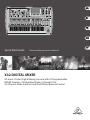 1
1
-
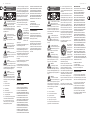 2
2
-
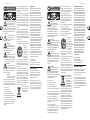 3
3
-
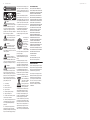 4
4
-
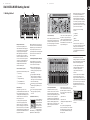 5
5
-
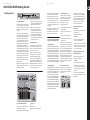 6
6
-
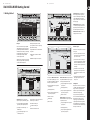 7
7
-
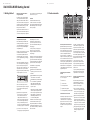 8
8
-
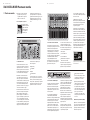 9
9
-
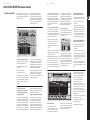 10
10
-
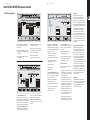 11
11
-
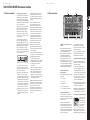 12
12
-
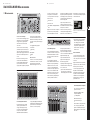 13
13
-
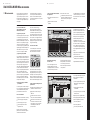 14
14
-
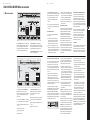 15
15
-
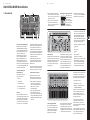 16
16
-
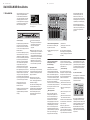 17
17
-
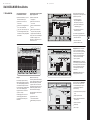 18
18
-
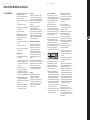 19
19
-
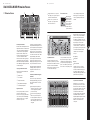 20
20
-
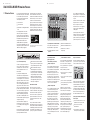 21
21
-
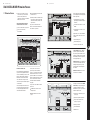 22
22
-
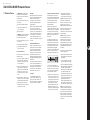 23
23
-
 24
24
-
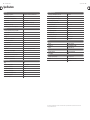 25
25
-
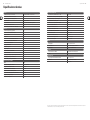 26
26
-
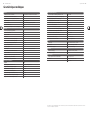 27
27
-
 28
28
-
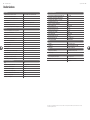 29
29
-
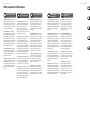 30
30
-
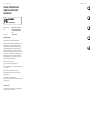 31
31
-
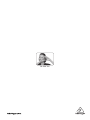 32
32
Behringer X32-TP Guía de inicio rápido
- Categoría
- Controladores de DJ
- Tipo
- Guía de inicio rápido
en otros idiomas
- français: Behringer X32-TP Guide de démarrage rapide
- English: Behringer X32-TP Quick start guide
- Deutsch: Behringer X32-TP Schnellstartanleitung
- português: Behringer X32-TP Guia rápido